Page 1
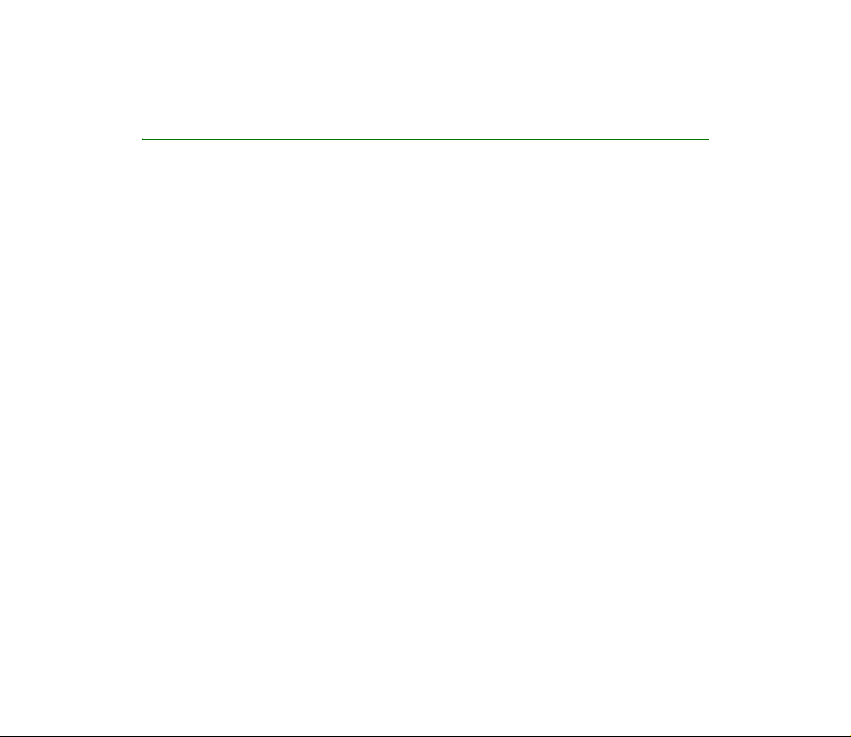
Brukerhåndbok for Nokia 6270
9242266
1. utgave
Page 2
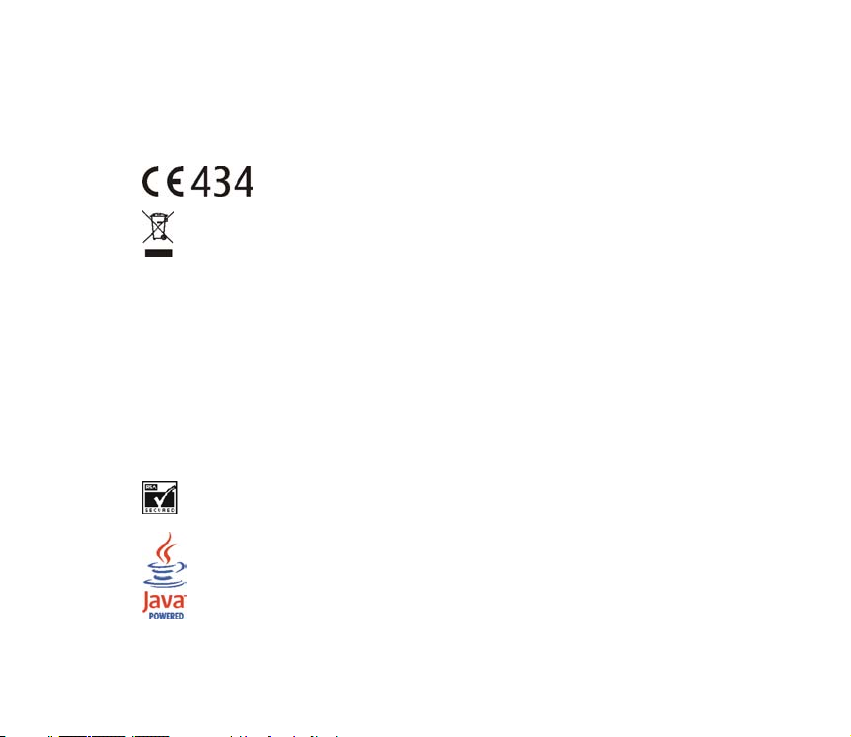
ERKLÆRING OM SAMSVAR
Vi, NOKIA CORPORATION erklærer under vårt eneansvar at produktet RM-56 er i samsvar med
bestemmelsene i følgende rådsdirektiv (Council Directive): 1999/5/EC.
En kopi av samsvarserklæringen er tilgjengelig fra
http://www.nokia.com/phones/declaration_of_conformity/.
Symbolet med en utkrysset avfallsdunk innebærer at innen EU må produktet ikke kastes sammen
med annet avfall. Dette gjelder for enheten, men også for ekstrautstyr merket med dette
symbolet. Ikke kast disse produktene som usortert, kommunalt avfall.
Copyright © 2005 Nokia. Alle rettigheter forbeholdt.
Kopiering, overføring, distribusjon eller lagring av deler av eller hele innholdet i dette dokumentet i enhver
form, uten på forhånd å ha mottatt skriftlig tillatelse fra Nokia, er forbudt.
Nokia, Visual Radio, Nokia Connecting People og Pop-Port er varemerker eller registrerte varemerker for
Nokia Corporation. Andre produkt eller firmanavn som nevnes her, kan være varemerker eller produktnavn
for sine respektive eiere.
Nokia tune er et varemerke (lydmerke) som tilhører Nokia Corporation.
Bluetooth is a registered trademark of Bluetooth SIG, Inc.
Includes RSA BSAFE cryptographic or security protocol software from RSA Security.
Java is a trademark of Sun Microsystems, Inc.
Page 3
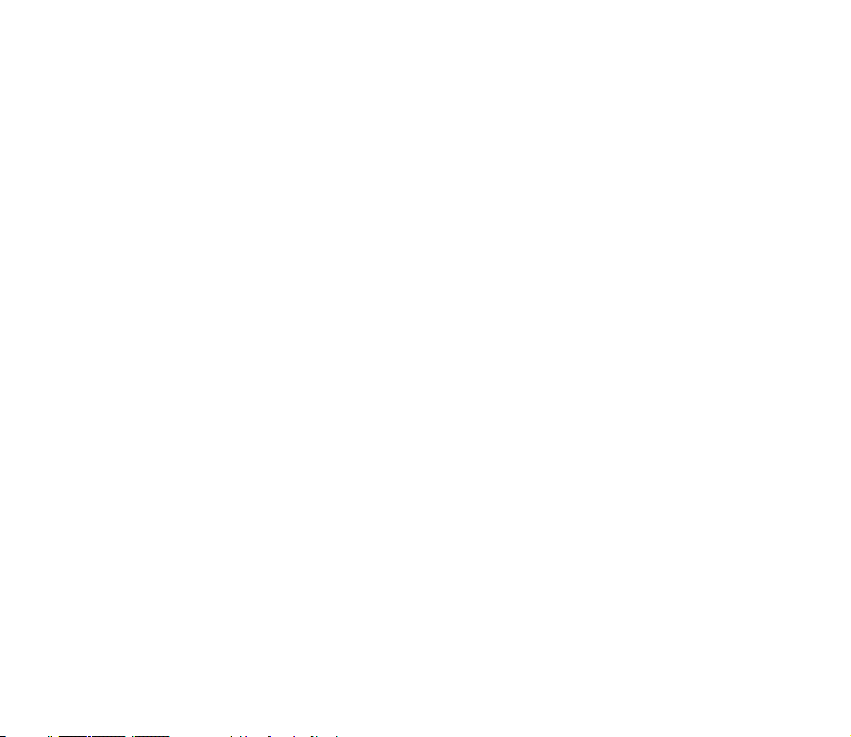
This product is licensed under the MPEG-4 Visual Patent Portfolio License (i) for personal and
noncommercial use in connection with information which has been encoded in compliance with the
MPEG-4 Visual Standard by a consumer engaged in a personal and noncommercial activity and (ii) for use
in connection with MPEG-4 video provided by a licensed video provider. No license is granted or shall be
implied for any other use. Additional information including that relating to promotional, internal and
commercial uses may be obtained from MPEG LA, LLC. See <http://www.mpegla.com>.
Dette produktet er lisensiert under MPEG-4 Visual Patent Portfolio License (i) for personlig og ikkekommersiell bruk i forbindelse med informasjon som er blitt omkodet i samsvar med MPEG-4 Visualstandarden av en forbruker som driver personlig og ikke-kommersiell aktivitet, og (ii) for bruk i forbindelse
med MPEG-4-video levert av en lisensiert videoleverandør. Lisens er verken gitt eller skal underforstås for
annen bruk. Ytterligere informasjon, inkludert opplysninger om salgsfremmende, intern og kommersiell
bruk, kan fås fra MPEG LA, LLC. Se < http://www.mpegla.com>.
Nokia har en uttrykt målsetting om kontinuerlig utvikling. Vi forbeholder oss derfor retten til uten varsel å
endre og forbedre alle produktene som er omtalt i dette dokumentet.
Ikke under noen omstendigheter er Nokia ansvarlige for tap av data eller inntekter, eller spesifikke,
vilkårlige, påførte eller indirekte skader uansett årsak.
Innholdet i dette dokumentet gjøres tilgjengelig "som det er". Bortsett fra der det er påkrevet etter
gjeldende lover ytes ingen garantier av noe slag, verken direkte eller underforstått, inkludert, men ikke
begrenset til, de underforståtte garantiene for salgbarhet og egnethet til et bestemt formål, i forhold til
nøyaktigheten av, påliteligheten til eller innholdet i dette dokumentet. Nokia forbeholder seg retten til å
revidere dette dokumentet eller trekke det tilbake, når som helst og uten forvarsel.
Tilgjengeligheten av bestemte produkter kan variere fra område til område. Forhør deg hos nærmeste
Nokia-forhandler.
Denne enheten kan inneholde varer, teknologi eller programvare som er underlagt eksportlover og forskrifter fra USA og andre land. Det er ulovlig å fravike slik lovgivning.
9242266 / 1. utgave
Page 4
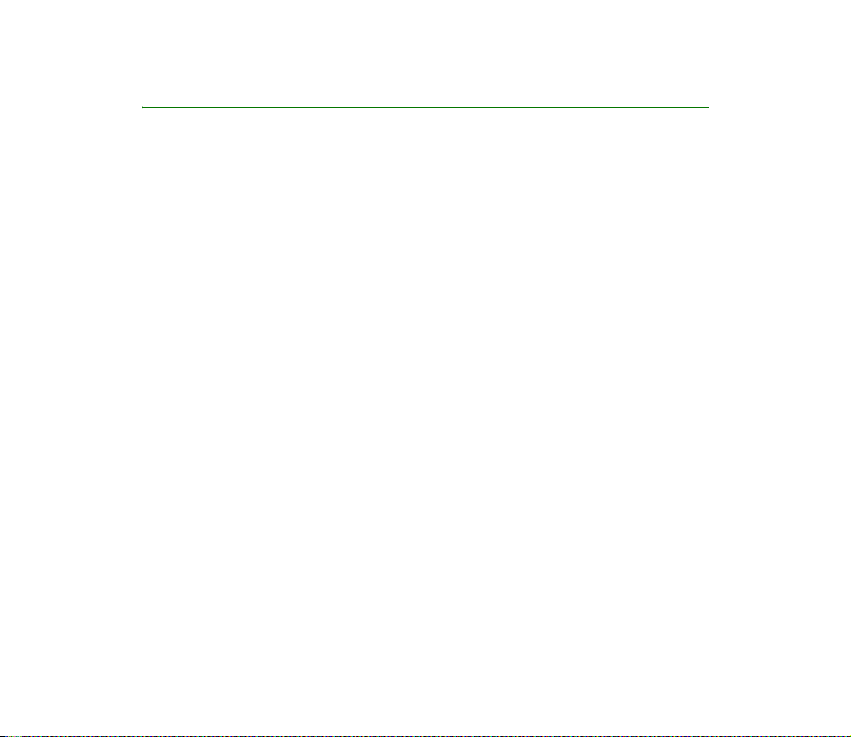
Innhold
For din sikkerhet................................................................................................ 13
Generell informasjon......................................................................................... 17
Oversikt over funksjoner......................................................................................................................... 17
Adgangskoder ............................................................................................................................................ 18
Sikkerhetskode....................................................................................................................................... 18
PIN-koder ................................................................................................................................................ 18
PUK-koder ............................................................................................................................................... 19
Sperrepassord......................................................................................................................................... 19
Tjeneste for konfigureringsinnstillinger ............................................................................................. 19
Laste ned innhold og programmer....................................................................................................... 20
Nokia kundestøtte og kontaktinformasjon ...................................................................................... 21
1. Komme i gang................................................................................................ 22
Installere SIM-kortet og batteriet ....................................................................................................... 22
Installere minnekort................................................................................................................................. 24
Lade batteriet ............................................................................................................................................ 25
Slå telefonen på og av ............................................................................................................................ 26
Plug and play-tjeneste ........................................................................................................................ 27
Åpne tastaturet......................................................................................................................................... 27
Vanlig driftsposisjon ................................................................................................................................ 27
Håndleddsstropp....................................................................................................................................... 28
2. Telefonen........................................................................................................ 29
Taster og deler........................................................................................................................................... 29
Ventemodus ............................................................................................................................................... 31
Aktiv ventemodus ................................................................................................................................. 32
4Copyright © 2005 Nokia. All rights reserved.
Page 5
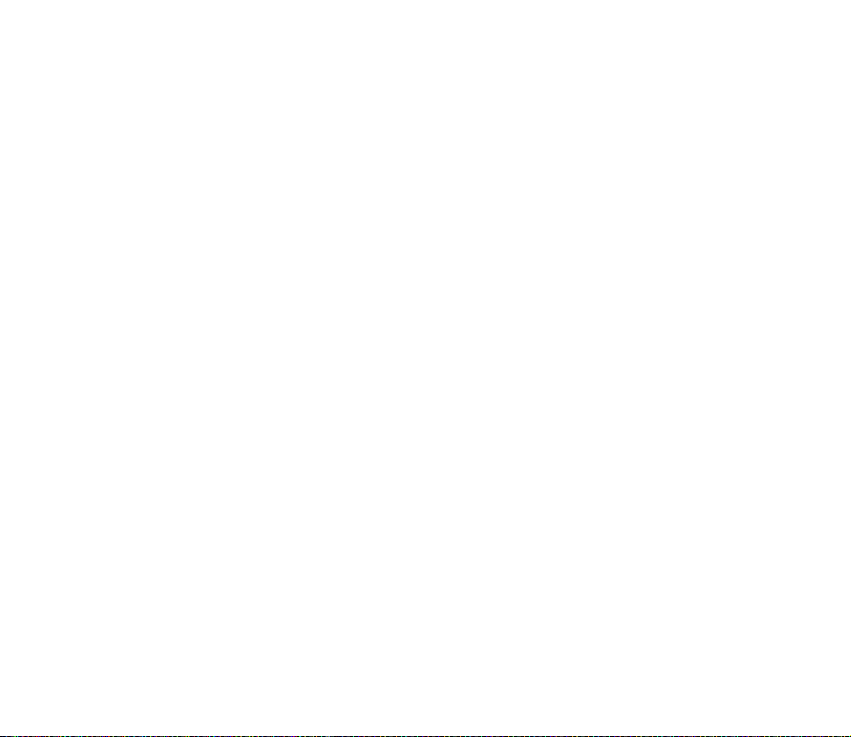
Innholdselementer i navigeringsmodus ..................................................................................... 32
Snarveier i ventemodus....................................................................................................................... 33
Strømsparing.......................................................................................................................................... 34
Indikatorer............................................................................................................................................... 34
Tastelås (tastaturlås) ............................................................................................................................... 36
3. Anropsfunksjoner .......................................................................................... 37
Foreta et anrop.......................................................................................................................................... 37
Hurtigoppringing................................................................................................................................... 37
Utvidet taleoppringing ........................................................................................................................ 38
Foreta et taleanrop ........................................................................................................................... 38
Besvare eller avvise et anrop................................................................................................................. 39
Samtale venter....................................................................................................................................... 39
Valg under en samtale ............................................................................................................................ 40
4. Skrive tekst .................................................................................................... 41
Innstillinger ................................................................................................................................................ 41
Logisk skriving ........................................................................................................................................... 42
Tradisjonell skriving ................................................................................................................................. 43
5. Navigere i menyene....................................................................................... 44
6. Meldinger....................................................................................................... 45
Tekstmeldinger (SMS).............................................................................................................................. 45
Skrive og sende SMS-meldinger....................................................................................................... 46
Lese og svare på en SMS-melding ................................................................................................... 46
SIM-meldinger .......................................................................................................................................... 47
Multimediemeldinger .............................................................................................................................. 47
Skrive og sende en multimediemelding.......................................................................................... 48
Sende meldinger.................................................................................................................................... 49
Avbryte sending av melding............................................................................................................... 50
5Copyright © 2005 Nokia. All rights reserved.
Page 6
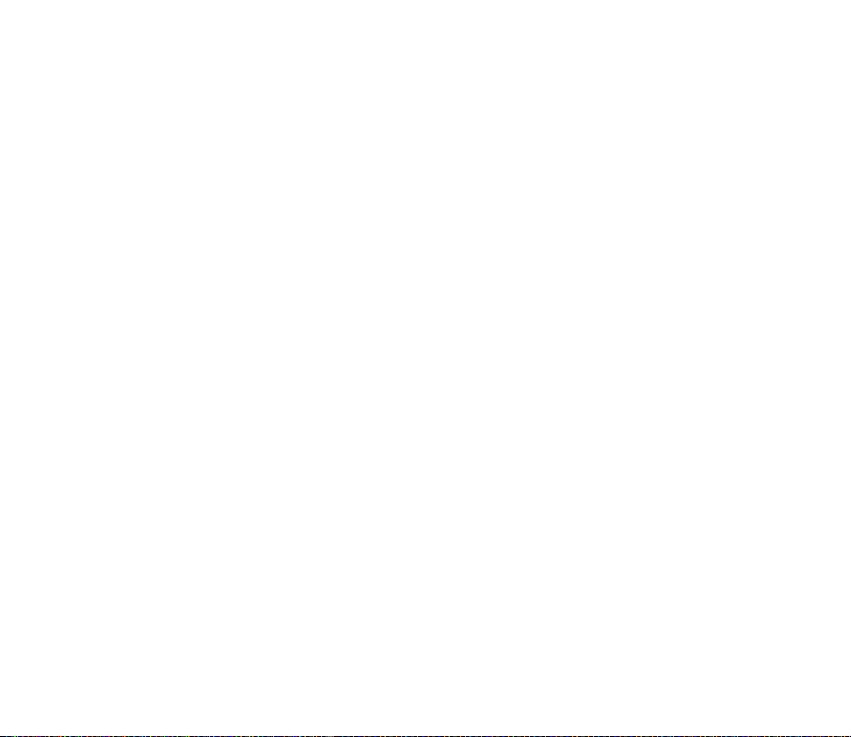
Lese og svare på en multimediemelding ........................................................................................ 50
Fullt minne ................................................................................................................................................. 51
Mapper ........................................................................................................................................................ 51
Direktemeldinger ...................................................................................................................................... 52
Skrive en direktemelding .................................................................................................................... 52
Motta en direktemelding .................................................................................................................... 53
Nokia Xpress-lydmeldinger.................................................................................................................... 53
Opprette en lydmelding....................................................................................................................... 53
Motta en lydmelding............................................................................................................................ 54
Chat.............................................................................................................................................................. 54
Åpne Chat-menyen............................................................................................................................... 55
Logge på og av chat-tjenesten ......................................................................................................... 55
Starte en chat-samtale ....................................................................................................................... 55
Godta eller avvise en chat-invitasjon ............................................................................................. 57
Lese en mottatt chat-melding .......................................................................................................... 57
Delta i en chat-samtale ...................................................................................................................... 58
Rediger din tilgjengelighetsstatus.................................................................................................... 58
Chat-kontakter ...................................................................................................................................... 59
Blokkere og oppheve blokkering av meldinger ............................................................................. 59
Grupper .................................................................................................................................................... 59
Epostprogram............................................................................................................................................. 60
Skrive og sende en epostmelding..................................................................................................... 61
Laste ned epost...................................................................................................................................... 62
Lese og svare på epost......................................................................................................................... 63
Innboks og andre mapper................................................................................................................... 63
Slette epostmeldinger.......................................................................................................................... 63
Talemeldinger ............................................................................................................................................ 64
Infomeldinger ............................................................................................................................................ 64
Tjenestekommandoer............................................................................................................................... 64
6Copyright © 2005 Nokia. All rights reserved.
Page 7
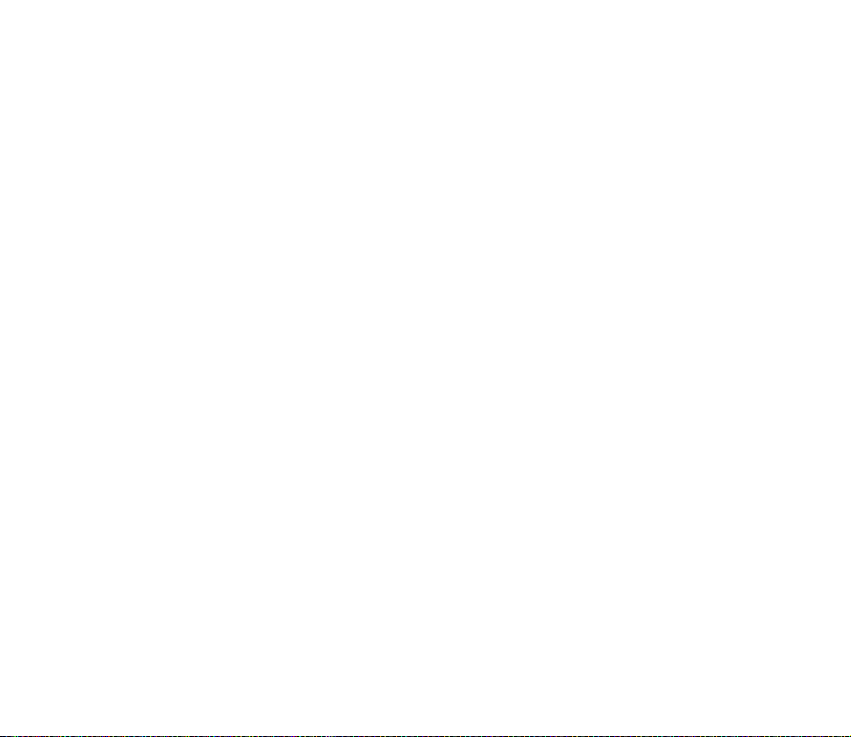
Slette meldinger........................................................................................................................................ 65
Meldingsinnstillinger............................................................................................................................... 65
Generelle innstillinger.......................................................................................................................... 65
Tekstmeldinger....................................................................................................................................... 66
Multimediemeldinger........................................................................................................................... 67
Epostmeldinger...................................................................................................................................... 68
7. Kontakter ....................................................................................................... 70
Søke etter en kontakt.............................................................................................................................. 70
Lagre navn og telefonnumre................................................................................................................. 70
Lagre flere numre, tekstelementer eller et bilde ............................................................................. 70
Kopiere kontakter ..................................................................................................................................... 72
Redigere kontaktdetaljer ........................................................................................................................ 72
Slette kontakter ........................................................................................................................................ 72
Min tilstedestatus .................................................................................................................................... 73
Navn i abonnement ................................................................................................................................. 74
Legge til kontakter til navn du abonnerer på ............................................................................... 74
Vise navnene du abonnerer på.......................................................................................................... 75
Avslutte abonnementet på en kontakt ........................................................................................... 76
Visittkort ..................................................................................................................................................... 76
Innstillinger ................................................................................................................................................ 76
Grupper........................................................................................................................................................ 77
Hurtigvalg................................................................................................................................................... 77
Tjenester og mine numre........................................................................................................................ 77
8. Anropslogg..................................................................................................... 78
Informasjon om posisjonering .............................................................................................................. 78
9. Innstillinger.................................................................................................... 80
Profiler ......................................................................................................................................................... 80
7Copyright © 2005 Nokia. All rights reserved.
Page 8
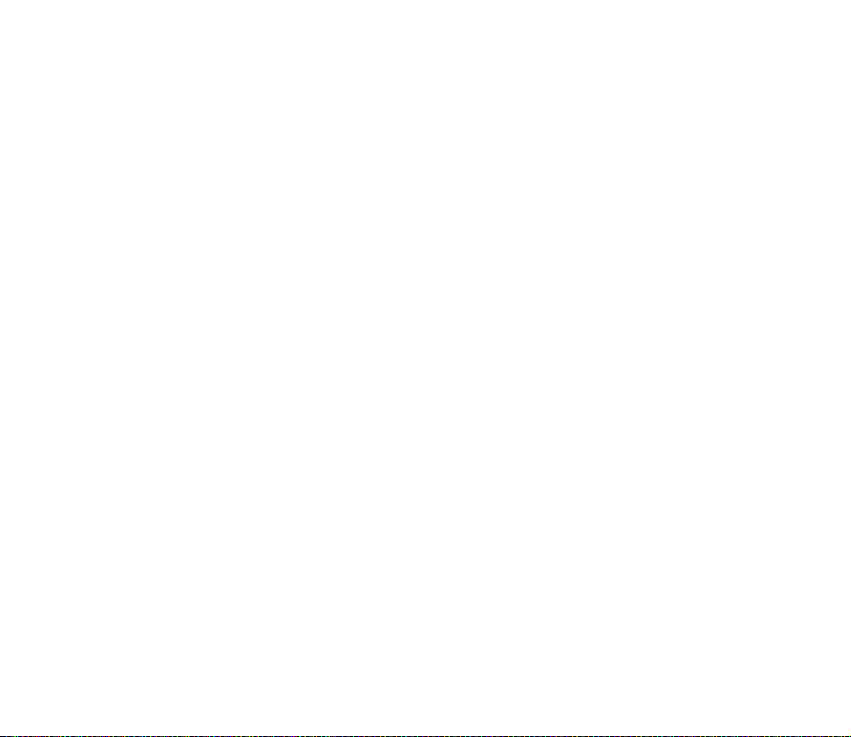
Temaer ......................................................................................................................................................... 80
Toner............................................................................................................................................................. 81
Display ......................................................................................................................................................... 81
Innstillinger i ventemodus.................................................................................................................. 81
Skjermsparer........................................................................................................................................... 82
Strømsparing.......................................................................................................................................... 83
Skriftstørrelse......................................................................................................................................... 83
Klokkeslett og dato .................................................................................................................................. 83
Mine snarveier........................................................................................................................................... 83
Venstre valgtast..................................................................................................................................... 83
Høyre valgtast........................................................................................................................................ 84
Navigeringstast...................................................................................................................................... 84
Aktivere aktiv ventemodus ................................................................................................................. 85
Talekommandoer................................................................................................................................... 85
Tilkobling..................................................................................................................................................... 86
Trådløs Bluetooth-teknologi .............................................................................................................. 86
Opprette en Bluetooth-tilkobling..................................................................................................... 87
Trådløs tilkobling med Bluetooth ..................................................................................................... 87
Bluetooth-innstillinger........................................................................................................................ 88
Infrarød .................................................................................................................................................... 88
Pakkedata................................................................................................................................................ 89
Pakkedatatilkobling.............................................................................................................................. 90
Pakkedatainnstillinger ......................................................................................................................... 90
Dataoverføring....................................................................................................................................... 91
Dataoverføring med en kompatibel enhet..................................................................................... 92
Synkronisere fra en kompatibel PC.................................................................................................. 92
Synkronisere fra en server .................................................................................................................. 93
USB-datakabel....................................................................................................................................... 93
Anrop............................................................................................................................................................ 94
8Copyright © 2005 Nokia. All rights reserved.
Page 9
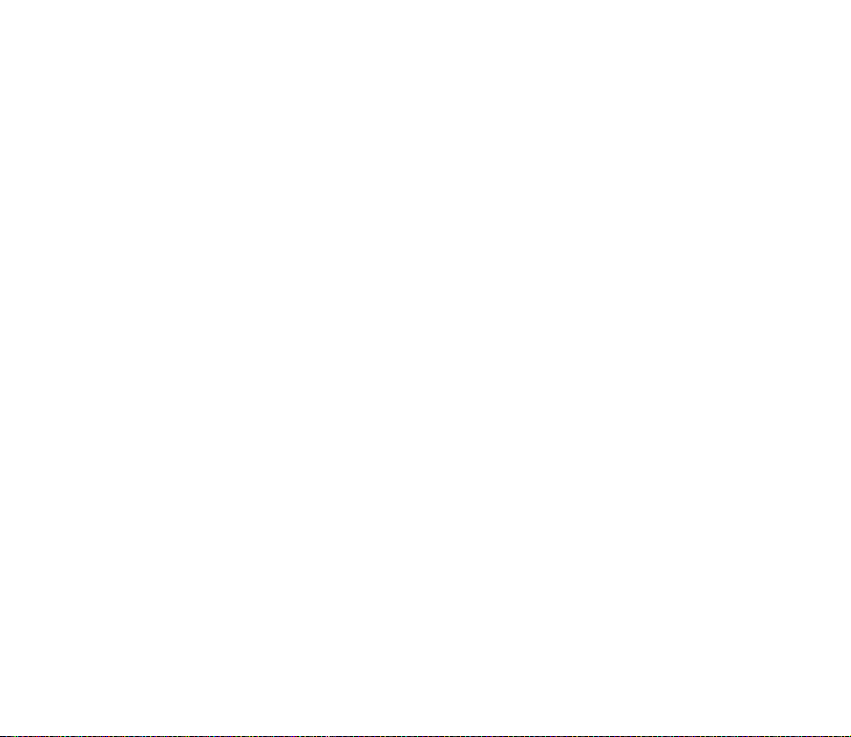
Telefon ......................................................................................................................................................... 95
Ekstrautstyr ................................................................................................................................................ 96
Konfigurering............................................................................................................................................. 97
Sikkerhet ..................................................................................................................................................... 98
Gjenopprette fabrikkinnstillinger......................................................................................................... 99
10.Operatørmeny............................................................................................. 100
11.Galleri ......................................................................................................... 101
Formatere minnekort............................................................................................................................ 101
12.Media.......................................................................................................... 102
Kamera...................................................................................................................................................... 102
Ta et bilde............................................................................................................................................. 102
Spille inn et videoklipp..................................................................................................................... 103
Kamerainnstillinger ........................................................................................................................... 103
Medieavspilling ...................................................................................................................................... 104
Konfigurere telefonen for en direkteavspillingstjeneste......................................................... 104
Musikkavspilling .................................................................................................................................... 105
Spille av musikksporene som er overført til telefonen............................................................ 105
Innstillinger for musikkavspilling .................................................................................................. 106
Radio ......................................................................................................................................................... 107
Lagre radiokanaler ............................................................................................................................. 107
Lytte til radioen .................................................................................................................................. 108
Taleopptaker............................................................................................................................................ 109
Spille inn lyd........................................................................................................................................ 109
Liste over innspillinger...................................................................................................................... 110
Angi en lagringsmappe..................................................................................................................... 110
Equaliser................................................................................................................................................... 110
Stereoutvidelse....................................................................................................................................... 110
9Copyright © 2005 Nokia. All rights reserved.
Page 10
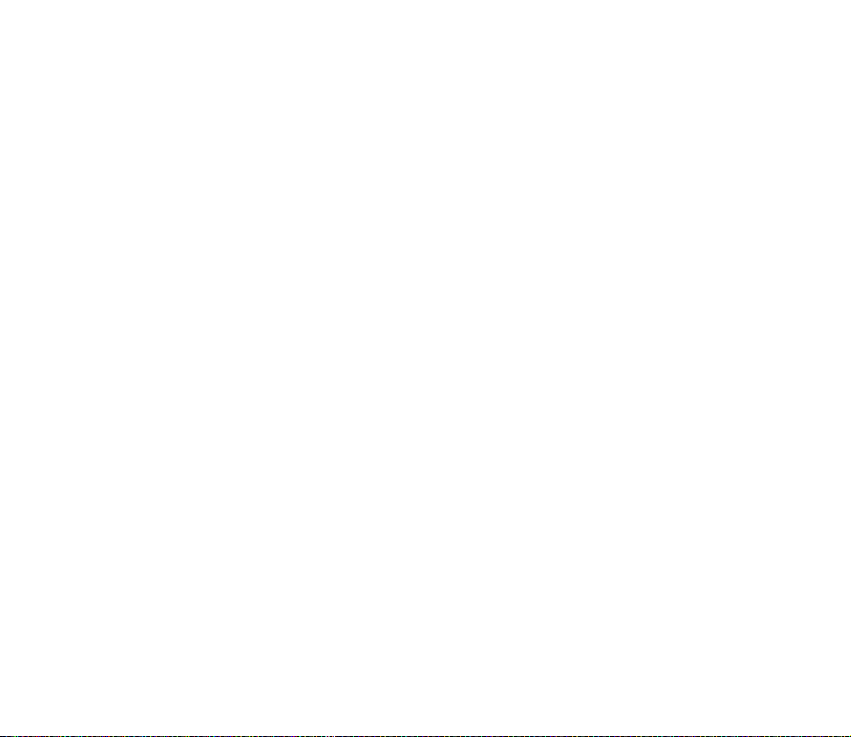
13.Trykk og snakk ........................................................................................... 111
Koble til og fra TOS-tjenesten ........................................................................................................... 111
Foreta og motta et TOS-anrop........................................................................................................... 112
Foreta et kanal- eller gruppeanrop............................................................................................... 113
Foreta et en-til-en-anrop................................................................................................................ 113
Foreta et TOS-anrop til flere mottakere...................................................................................... 114
Motta et TOS-anrop .......................................................................................................................... 114
Tilbakeringingsanmodninger .............................................................................................................. 114
Sende en tilbakeringingsanmodning ............................................................................................ 115
Svare på en tilbakeringingsanmodning ....................................................................................... 115
Legge til en en-til-en-kontakt........................................................................................................... 116
TOS-kanaler............................................................................................................................................. 116
Legge til kanal..................................................................................................................................... 117
Motta en invitasjon........................................................................................................................... 117
TOS-innstillinger.................................................................................................................................... 118
14.Organiserer ................................................................................................. 120
Klokkealarm............................................................................................................................................. 120
Slå av alarmen .................................................................................................................................... 120
Kalender ................................................................................................................................................... 121
Lage et kalendernotat....................................................................................................................... 122
Notatalarm: ......................................................................................................................................... 122
Gjøremål................................................................................................................................................... 122
Notater ..................................................................................................................................................... 123
Nedtellingsidtaker ................................................................................................................................. 123
Stoppeklokke........................................................................................................................................... 124
15.Programmer................................................................................................ 125
Spill............................................................................................................................................................ 125
Starte et spill....................................................................................................................................... 125
10Copyright © 2005 Nokia. All rights reserved.
Page 11
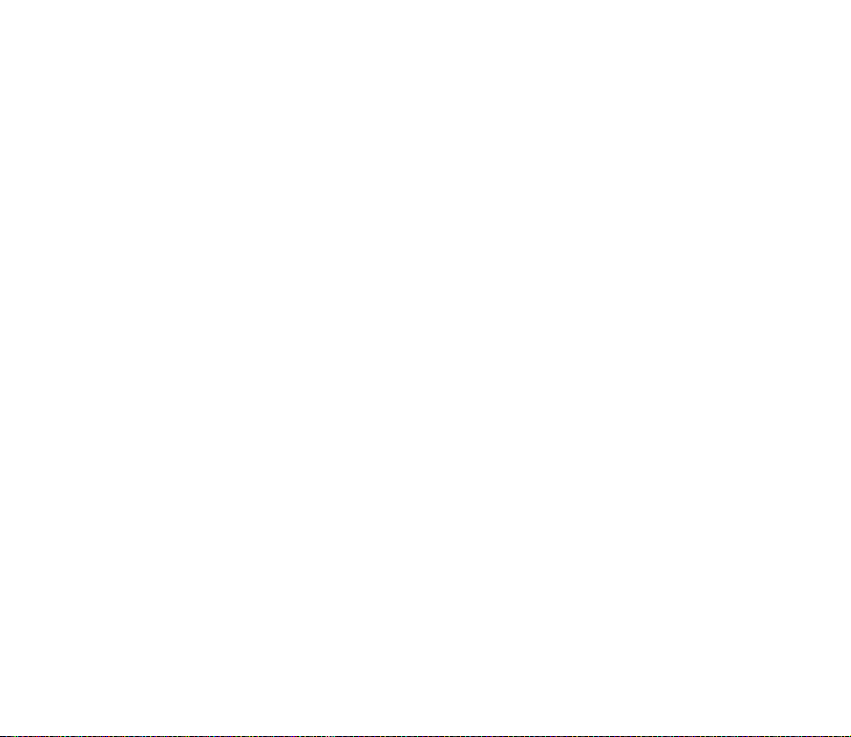
Spillnedlastinger................................................................................................................................. 125
Spillinnstillinger.................................................................................................................................. 125
Samling..................................................................................................................................................... 126
Starte et program............................................................................................................................... 126
Programalternativer .......................................................................................................................... 126
Laste ned et program........................................................................................................................ 126
16.Internett ..................................................................................................... 128
Grunnleggende steg for å få tilgang til og bruke tjenester....................................................... 128
Klargjøre for surfing.............................................................................................................................. 129
Koble til en tjeneste.............................................................................................................................. 129
Lese sider.................................................................................................................................................. 130
Bla med telefontastene .................................................................................................................... 130
Valg mens du surfer .......................................................................................................................... 131
Direkteanrop........................................................................................................................................ 131
Bokmerker................................................................................................................................................ 132
Motta et bokmerke............................................................................................................................ 132
Utseendeinnstillinger............................................................................................................................ 132
Sikkerhetsinnstillinger.......................................................................................................................... 133
Cookies.................................................................................................................................................. 133
Skript over sikker tilkobling............................................................................................................. 134
Nedlastingsinnstillinger....................................................................................................................... 134
Tjenesteinnboks...................................................................................................................................... 134
Innstillinger for tjenesteinnboks.................................................................................................... 135
Bufferminne ............................................................................................................................................ 136
Lesersikkerhet ......................................................................................................................................... 136
Sikkerhetsmodul................................................................................................................................. 136
Sertifikater ........................................................................................................................................... 137
Digital signatur................................................................................................................................... 138
11Copyright © 2005 Nokia. All rights reserved.
Page 12
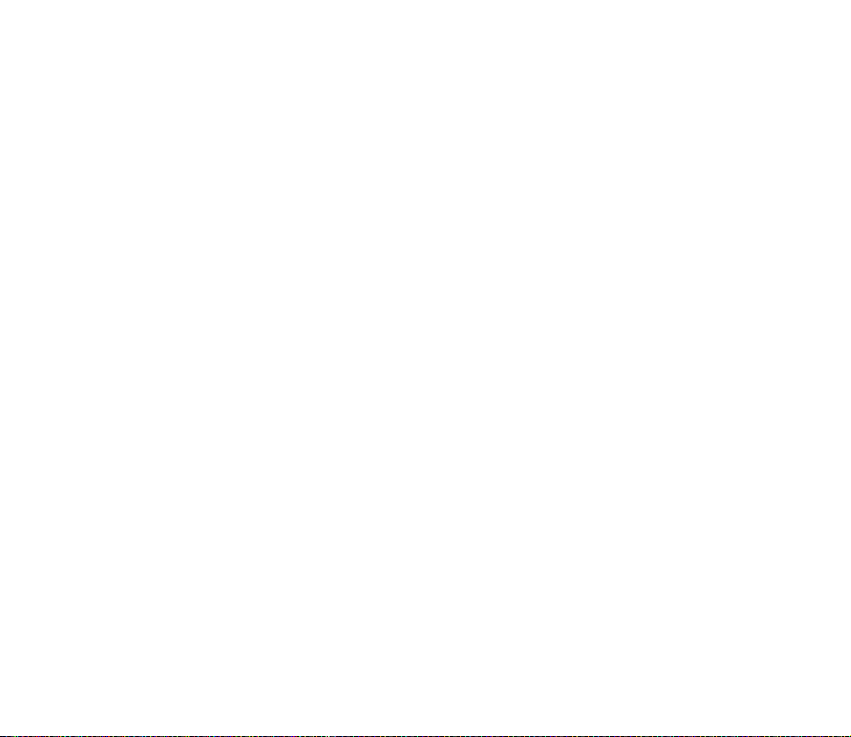
17.SIM-tjenester ............................................................................................. 139
18.PC-tilkobling.............................................................................................. 140
USB-datalagring .................................................................................................................................... 140
Nokia PC Suite........................................................................................................................................ 140
Datakommunikasjonsprogramvare................................................................................................... 140
(E)GPRS, HSCSD og CSD ...................................................................................................................... 141
19.Batteriinformasjon..................................................................................... 142
Lading og utlading ................................................................................................................................ 142
Retningslinjer for godkjenning av Nokia-batterier...................................................................... 143
Stell og vedlikehold......................................................................................... 146
Ytterligere sikkerhetsinformasjon .................................................................. 148
Register ............................................................................................................ 153
12Copyright © 2005 Nokia. All rights reserved.
Page 13
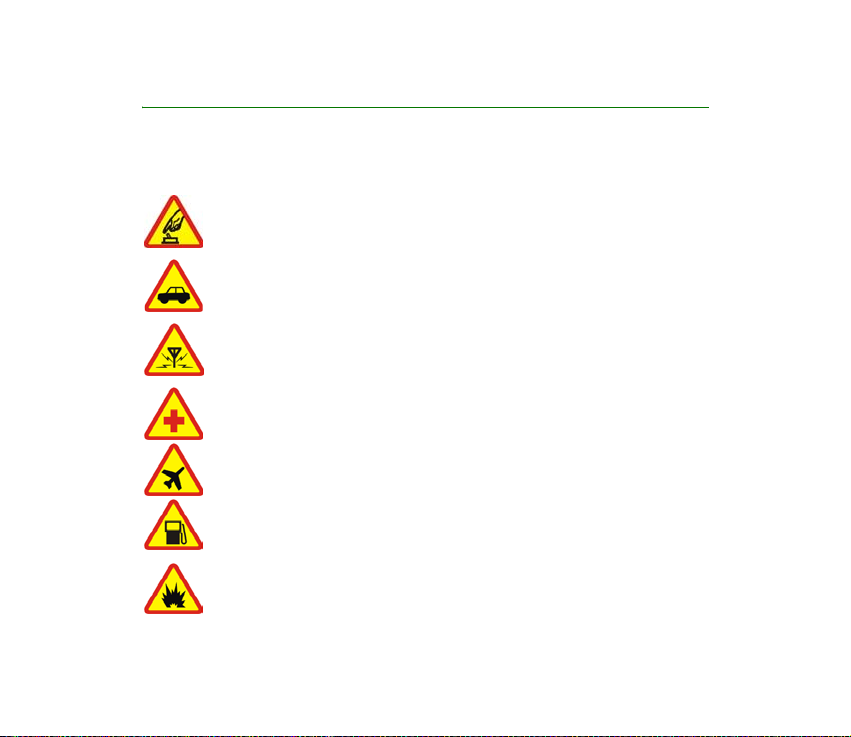
For din sikkerhet
Les disse enkle retningslinjene. Det kan være farlig eller ulovlig ikke å følge dem. Les den
fullstendige brukerhåndboken hvis du vil ha mer informasjon.
SLÅ PÅ TRYGT
Ikke slå på telefonen hvis det er ulovlig å bruke mobiltelefon, eller hvis det kan
føre til forstyrrelser eller fare.
TRAFIKKSIKKERHETEN KOMMER FØRST
Overhold alle lokale lovbestemmelser. Ha alltid hendene frie til å styre bilen når
du kjører. Trafikksikkerheten bør alltid komme først når du kjører.
FORSTYRRELSER
Alle mobiltelefoner kan fra tid til annen utsettes for forstyrrelser som kan
påvirke ytelsen.
SLÅ AV PÅ SYKEHUS
Følg gjeldende restriksjoner. Slå av telefonen i nærheten av medisinsk utstyr.
SLÅ AV I FLY
Følg gjeldende restriksjoner. Trådløse enheter kan forårsake forstyrrelser i fly.
SLÅ AV NÅR DU FYLLER DRIVSTOFF
Ikke bruk telefonen på bensinstasjoner. Ikke bruk telefonen nær brennstoff eller
kjemikalier.
SLÅ AV NÆR SPRENGNINGER
Følg gjeldende restriksjoner. Ikke bruk enheten når sprengningsarbeid pågår.
13Copyright © 2005 Nokia. All rights reserved.
Page 14
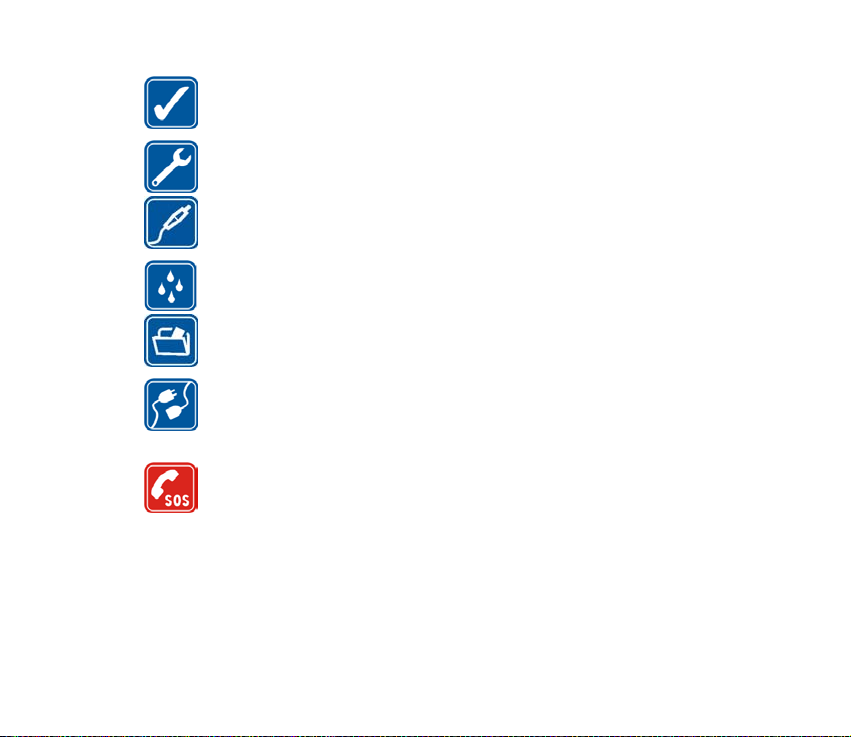
FORNUFTIG BRUK
Bruk bare enheten i vanlig stilling som forklart i produktdokumentasjonen.
Antennen må ikke berøres unødvendig.
KVALIFISERT SERVICE
Bare kvalifisert personale kan installere eller reparere dette produktet.
EKSTRAUTSTYR OG BATTERIER
Bruk bare godkjent ekstrautstyr og godkjente batterier. Ikke koble sammen
produkter som ikke er kompatible.
VANNTOLERANSE
Telefonen tåler ikke vann. Oppbevar den på et tørt sted.
SIKKERHETSKOPIER
Husk å ta sikkerhetskopier eller en utskrift av all viktig informasjon som er lagret
i telefonen.
KOBLE TIL ANDRE ENHETER
Når du kobler til andre enheter, må du lese brukerhåndboken for disse for å få
mer detaljert sikkerhetsinformasjon. Ikke koble sammen produkter som ikke er
kompatible.
NØDSAMTALER
Kontroller at telefonen er slått på og at du befinner deg innenfor
dekningsområdet. Trykk på avslutningstasten så mange ganger som nødvendig
for å tømme displayet og gå tilbake til startskjermbildet. Tast inn nødnummeret,
og trykk deretter på ringetasten. Oppgi hvor du befinner deg. Ikke avbryt
samtalen før du får beskjed om å gjøre det.
14Copyright © 2005 Nokia. All rights reserved.
Page 15
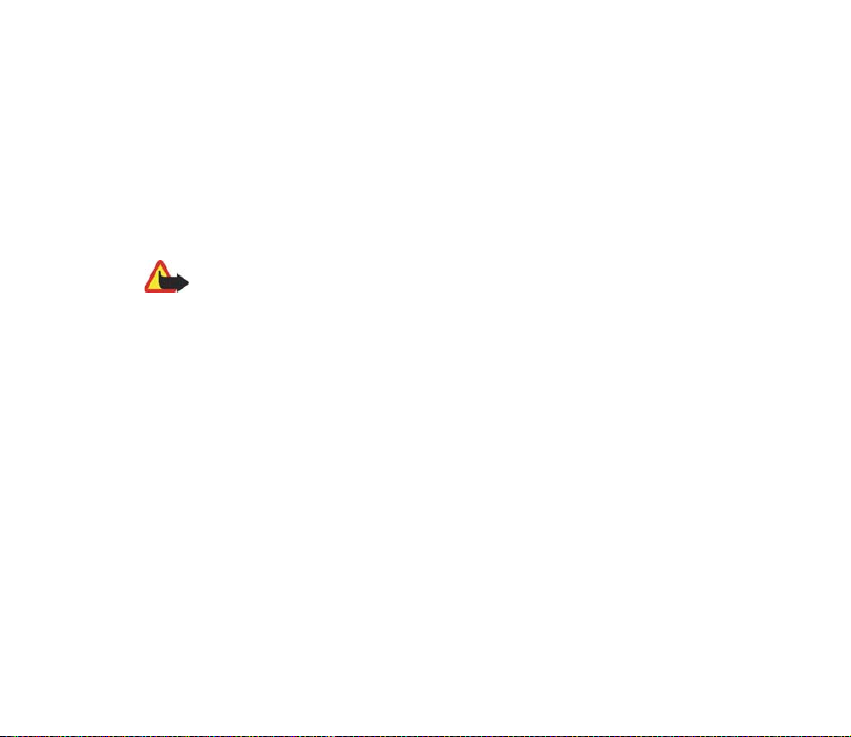
■ Om enheten
Den trådløse enheten som er beskrevet i denne håndboken, er godkjent for bruk i EGSM 900og GSM 850-/1800-/1900-nettverket. Ta kontakt med tjenesteleverandøren hvis du vil ha
mer informasjon om nettverk.
Når du bruker funksjonene i denne enheten, må du overholde alle lover og respektere andres
personvern og lovmessige rettigheter.
Når du tar bilder og gjør videoopptak, må du være oppmerksom på gjeldende lover og lokale
skikker og respektere andres personvern og lovmessige rettigheter.
Advarsel: Enheten må være slått på når du skal bruke andre funksjoner enn
alarmklokken. Ikke slå på enheten når bruk av trådløse enheter kan forårsake
forstyrrelser eller fare.
■ Nettverkstjenester
Du trenger en tjeneste fra en leverandør av trådløse tjenester for å kunne bruke telefonen.
Mange av funksjonene i denne enheten er avhengige av funksjoner i det trådløse nettverket
for å kunne fungere. Det kan hende at disse nettverkstjenestene ikke er tilgjengelige i alle
nettverk, eller at du må inngå bestemte avtaler med tjenesteleverandøren før du kan bruke
nettverkstjenester. Det kan hende at tjenesteleverandøren må gi deg flere instruksjoner om
bruken, samt forklare hvilke priser som gjelder. Enkelte nettverk kan ha begrensninger som
påvirker hvordan du kan bruke nettverkstjenester. Det kan for eksempel være at enkelte
nettverk ikke støtter alle språkspesifikke tegn og tjenester.
Tjenesteleverandøren kan ha angitt at enkelte funksjoner skal være deaktivert eller ikke
aktivert i enheten. I slike tilfeller, vises de ikke på menyen til enheten. Det kan også hende at
enheten er spesialkonfigurert. Denne konfigurasjonen kan inkludere endringer i menynavn,
menyrekkefølge og ikoner. Ta kontakt med tjenesteleverandøren hvis du vil ha mer
informasjon.
15Copyright © 2005 Nokia. All rights reserved.
Page 16
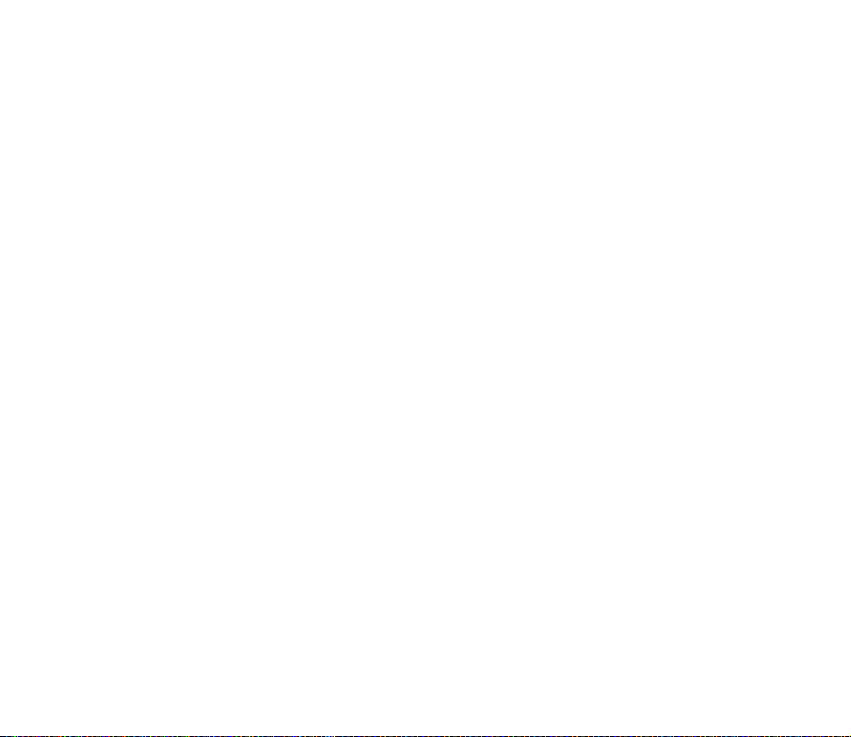
Denne enheten støtter WAP 2.0-protokoller (HTTP og SSL) som kjører på TCP/IP-protokoller.
Enkelte funksjoner på denne enheten, for eksempel multimediemeldinger (MMS), surfing, epostprogram, chat, kontakter med tilstedestatus, ekstern synkronisering og nedlasting av
innhold via leseren eller MMS, krever nettverksstøtte for disse teknologiene.
■ Delt minne
Følgende funksjoner i denne enheten kan dele minne: galleri, kontakter, tekstmeldinger,
multimediemeldinger, chat, e-post, kalender, gjøremålsnotater, Java
samt notatfunksjon. Bruk av én eller flere av disse funksjonene kan redusere tilgjengelig
minne for resten av funksjonene som deler minne. Hvis du for eksempel lagrer mange Javaprogrammer, kan hele det tilgjengelige minnet brukes. Det kan være at enheten viser en
melding om at minnet er fullt når du forsøker å bruke en funksjon med delt minne. Hvis dette
skjer, sletter du noen av opplysningene eller oppføringene som er lagret i funksjonene med
delt minne, før du fortsetter. Enkelte funksjoner, for eksempel tekstmeldinger, kan være
tildelt en bestemt andel av minnet, i tillegg til minnet som deles med andre funksjoner.
TM
-spill og -programmer
■ Ekstrautstyr
Praktiske regler for tilbehør og ekstrautstyr.
• Alt tilbehør og ekstrautstyr må oppbevares utilgjengelig for små barn.
• Når du kobler fra strømkabelen på tilbehør eller ekstrautstyr, bør du holde i og trekke ut
kontakten, og ikke dra i ledningen.
• Kontroller jevnlig at ekstrautstyr som er installert i et kjøretøy, er riktig montert og
fungerer som det skal.
• Installering av sammensatt ekstrautstyr for bil må kun utføres av kvalifisert personell.
16Copyright © 2005 Nokia. All rights reserved.
Page 17
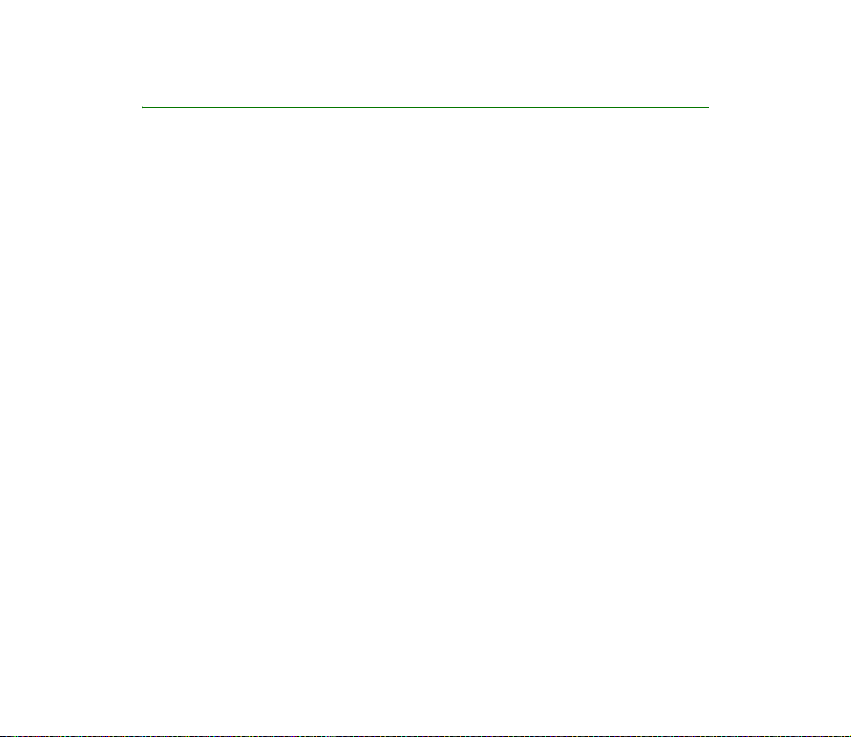
Generell informasjon
■ Oversikt over funksjoner
Telefonen har mange funksjoner som er praktiske i hverdagen, f.eks. tekst- og
multimediemeldinger, trykk og snakk, e-postprogram, klokke, klokkealarm, radio
og musikkavspilling. Telefonen støtter også følgende funksjoner:
• Aktiv ventemodus Se Aktiv ventemodus på s. 32.
• Innebygd kamera med 2 megapiksler. Se Kamera på s. 102.
• Utvidet taleoppringing. Se Utvidet taleoppringing på s. 38 og Talekommandoer
på s. 85.
• Stereohøyttalere med tredimensjonale lydeffekter. Se Stereoutvidelse på
s. 110.
• Musikkavspiller. Se Musikkavspilling på s. 105.
• Bluetooth-teknologi. Se Trådløs Bluetooth-teknologi på s. 86.
• Elektronisk tjeneste for plug and play for å motta konfigureringsinnstillinger.
Se Plug and play-tjeneste på s. 27 og Konfigurering på s. 97.
• Minnekort som utvider minnekapasiteten for telefonen, slik at du kan lagre
bilder og videoklipp.
17Copyright © 2005 Nokia. All rights reserved.
Page 18
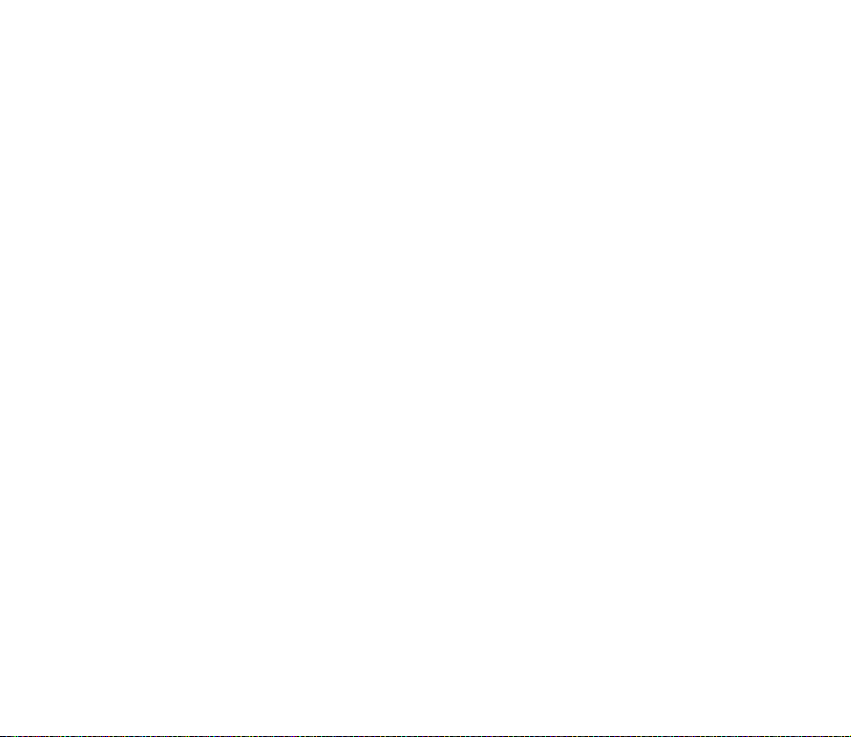
■ Adgangskoder
Sikkerhetskode
Sikkerhetskoden (5–10 sifre) bidrar til å beskytte telefonen mot uautorisert bruk.
Den forhåndsinnstilte koden er 12345. Du kan endre koden og angi at telefonen
skal be om den. Se Sikkerhet på s. 98.
Hvis du taster inn feil sikkerhetskode fem ganger på rad, kan det hende at
telefonen ignorerer påfølgende inntastinger av koden. Vent i fem minutter, og tast
inn koden på nytt.
PIN-koder
• PIN-koden (Personal Identification Number) og UPIN-koden (Universal
Personal Identification Number) (4 til 8 sifre) bidrar til å beskytte SIM-kortet
mot uautorisert bruk. Se Sikkerhet på s. 98. PIN-koden leveres vanligvis med
SIM-kortet. Hvis du vil angi at telefonen skal be om PIN-koden, se Sikkerhet på
s. 98.
• PIN2-koden (4–8 sifre) leveres ofte med SIM-kortet, og kreves for enkelte
funksjoner.
• Du må ha modul-PIN-koden for å få tilgang til informasjonen i
sikkerhetsmodulen. Se Sikkerhetsmodul på s. 136. Modul-PIN-koden leveres
med SIM-kortet hvis SIM-kortet har en sikkerhetsmodul.
18Copyright © 2005 Nokia. All rights reserved.
Page 19
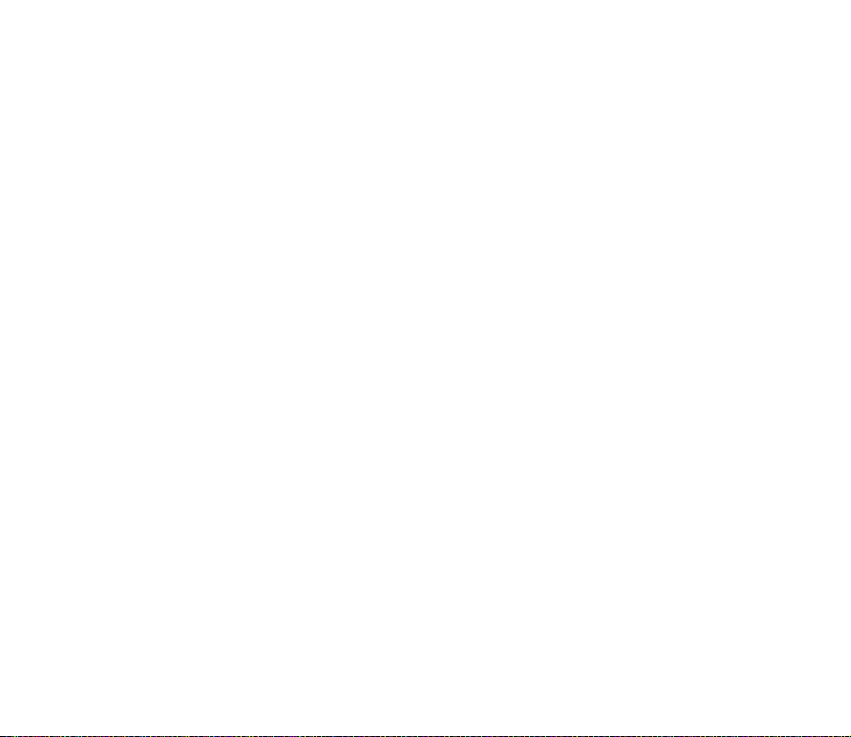
• Signatur-PIN-koden kreves når du skal signere digitalt. Se Digital signatur på
s. 138. Signatur-PIN-koden leveres med SIM-kortet hvis SIM-kortet har en
sikkerhetsmodul.
PUK-koder
PUK-koden (Personal Unblocking Key) og UPUK-koden (Universal Personal
Unblocking Key) (8 sifre) er nødvendige for å endre henholdsvis en sperret PIN- og
UPIN-kode. PUK2-koden kreves for å endre en blokkert PIN2-kode.
Hvis kodene ikke blir levert sammen med SIM-kortet, må du kontakte
tjenesteleverandøren for å få kodene.
Sperrepassord
Sperrepassordet (4 sifre) er nødvendig når du bruker tjenesten Anropssperring. Se
Sikkerhet på s. 98. Passordet får du fra tjenesteleverandøren.
Hvis du angir feil sperrepassord tre ganger på rad, blir passordet blokkert. Kontakt
tjenesteleverandøren eller nettverksoperatøren.
■ Tjeneste for konfigureringsinnstillinger
Før du kan bruke multimediemeldinger, chat og tilstedestatus, Trykk og snakk,
epostprogram, synkronisering, direkteavspilling og leseren, må du ha de riktige
konfigureringsinnstillingene for telefonen. Det kan hende at du kan motta
innstillingene direkte som en konfigureringsmelding, som du lagrer på telefonen.
Hvis du vil ha mer informasjon om tilgjengelighet, kan du kontakte
19Copyright © 2005 Nokia. All rights reserved.
Page 20
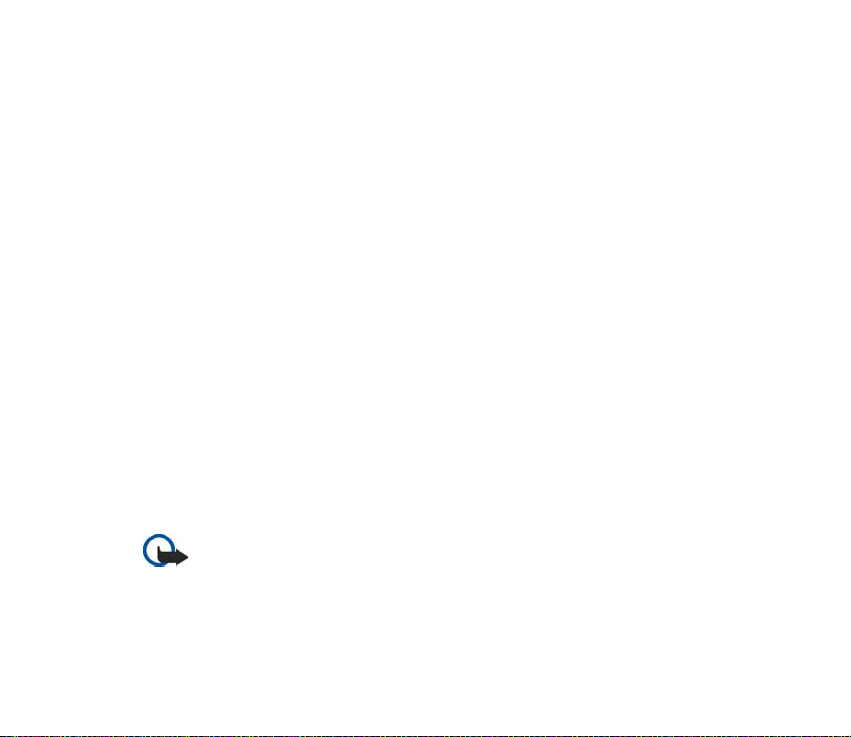
nettverksoperatøren, tjenesteleverandøren eller din nærmeste autoriserte Nokiaforhandler.
Når du har mottatt innstillingene som en konfigureringsmelding, og innstillingene
ikke lagres og aktiveres automatisk, vises Konfigurerings-innstillinger mottatt.
Du lagrer de mottatte innstillingene ved å velge Vis > Lagre. Hvis telefonen ber
om Tast PIN for innstillinger:, taster du inn PIN-koden for innstillinger og velger
OK. Hvis du vil vite hvordan du får tak i PIN-koden, kan du kontakte
tjenesteleverandøren som leverer innstillingene.
Hvis ingen innstillinger er lagret ennå, blir disse innstillingene lagret som standard
konfigureringsinnstillinger. Ellers spør telefonen om du vil Aktivere lagrede
konfigurasjonsinnstillinger?
Forkast de mottatte innstillingene ved å velge Vis > Forkast.
■ Laste ned innhold og programmer
Det kan også være du kan laste ned innhold som temaer, toner og videoklipp til
telefonen (nettverkstjeneste). Velg nedlastingsfunksjonen (i for eksempel Gallerimenyen). For tilgang til nedlastingsfunksjonen, kan du se den respektive
menybeskrivelsen. Kontakt tjenesteleverandøren for informasjon om
tilgjengeligheten for forskjellige tjenester, priser og satser.
Viktig: Bruk kun tjenester du har tillit til og som tilbyr tilstrekkelig sikkerhet og
beskyttelse mot skadelig programvare.
20Copyright © 2005 Nokia. All rights reserved.
Page 21
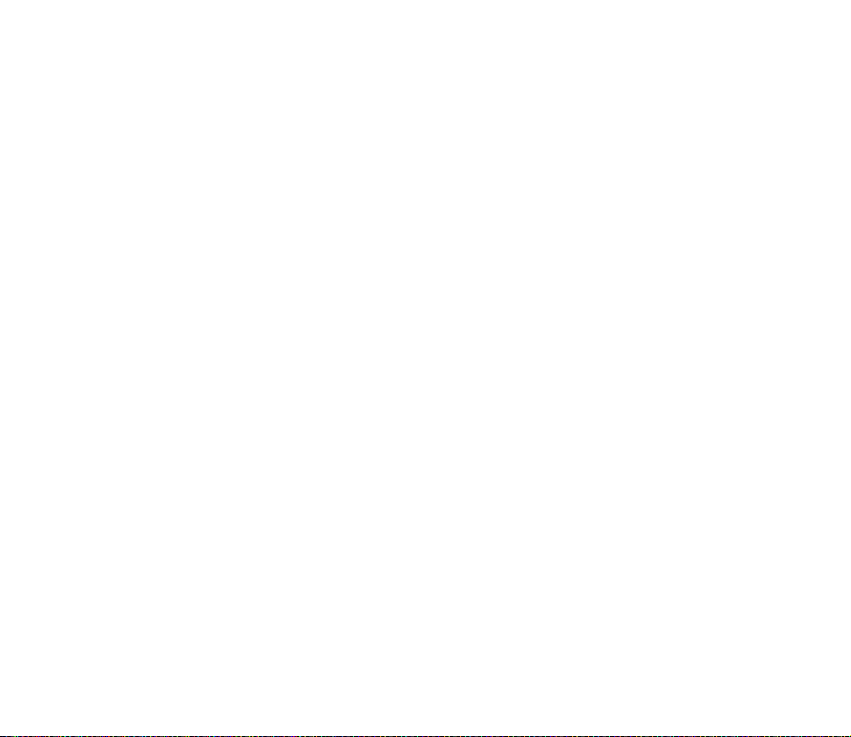
■ Nokia kundestøtte og kontaktinformasjon
Se www.nokia.com/support eller det lokale Nokia-webstedet hvis du vil se siste
versjon av denne håndboken, mer informasjon, nedlastinger og tjenester for
Nokia-produktet.
På nettsiden kan du få informasjon om bruken av Nokia-produkter og
-tjenester. Hvis du trenger å kontakte kundeservice, sjekk listen over lokale Nokia
kontaktsentra på www.nokia.com/customerservice.
For vedlikeholdsservice, ta kontakt med ditt nærmeste Nokia servicesenter på
www.nokia.com/repair.
21Copyright © 2005 Nokia. All rights reserved.
Page 22
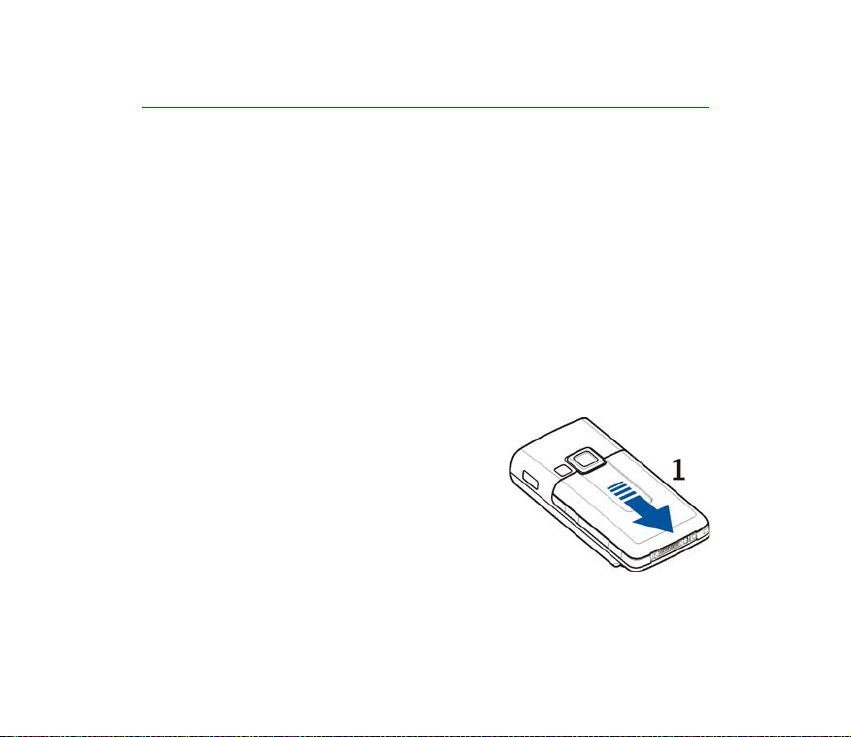
1. Komme i gang
■ Installere SIM-kortet og batteriet
Slå alltid av enheten og koble fra laderen før du fjerner batteriet.
Alle SIM-kort må oppbevares utilgjengelig for små barn.
Hvis du vil ha informasjon om tilgjengelighet og bruk av SIM-korttjenester, kan du ta
kontakt med SIM-kortleverandøren. Det kan være tjenesteleverandøren,
nettverksoperatøren eller andre leverandører.
Denne enheten er beregnet for bruk med strømforsyning fra BL-5C-batteriet.
SIM-kortet og kontaktene kan lett bli skadet hvis de blir oppskrapt eller bøyd, så
du må være forsiktig når du håndterer kortet og når du setter det inn eller tar det
ut.
1. Hold telefonen med baksiden mot deg, og skyv
på bakdekselet for å fjerne det fra telefonen
(1).
22Copyright © 2005 Nokia. All rights reserved.
Page 23
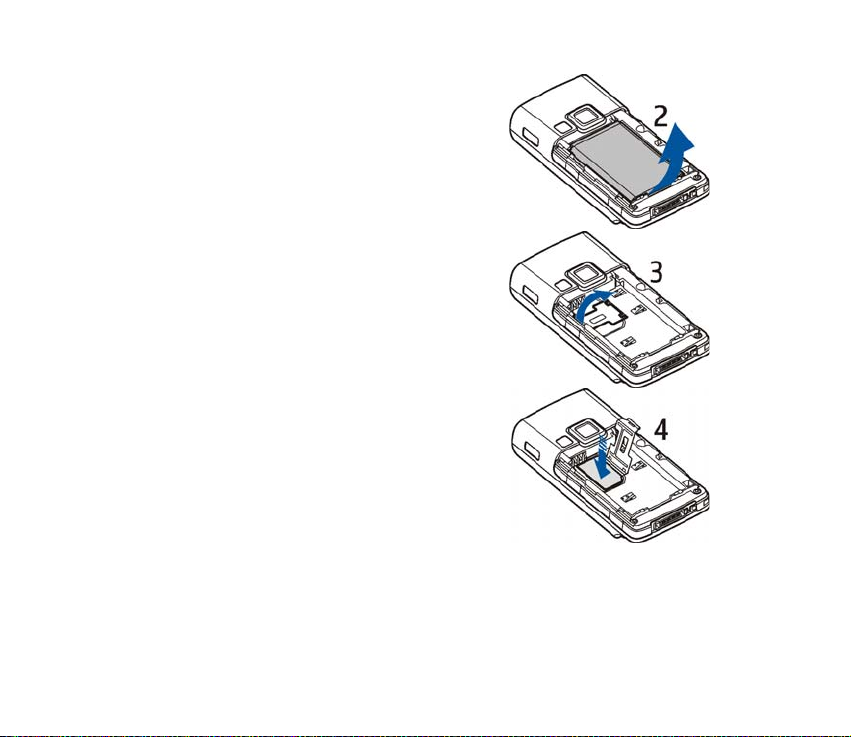
2. Fjern batteriet ved å løfte det som vist (2).
3. Løs ut SIM-kortholderen ved å dra forsiktig i
låseklemmen for kortholderen og åpne den (3).
4. Sett SIM-kortet i SIM-kortholderen (4).
Kontroller at SIM-kortet er ordentlig satt inn
og at det gullfargede kontaktområdet på kortet
vender nedover.
Lukk SIM-kortholderen, og trykk den ned til
den låses på plass.
23Copyright © 2005 Nokia. All rights reserved.
Page 24
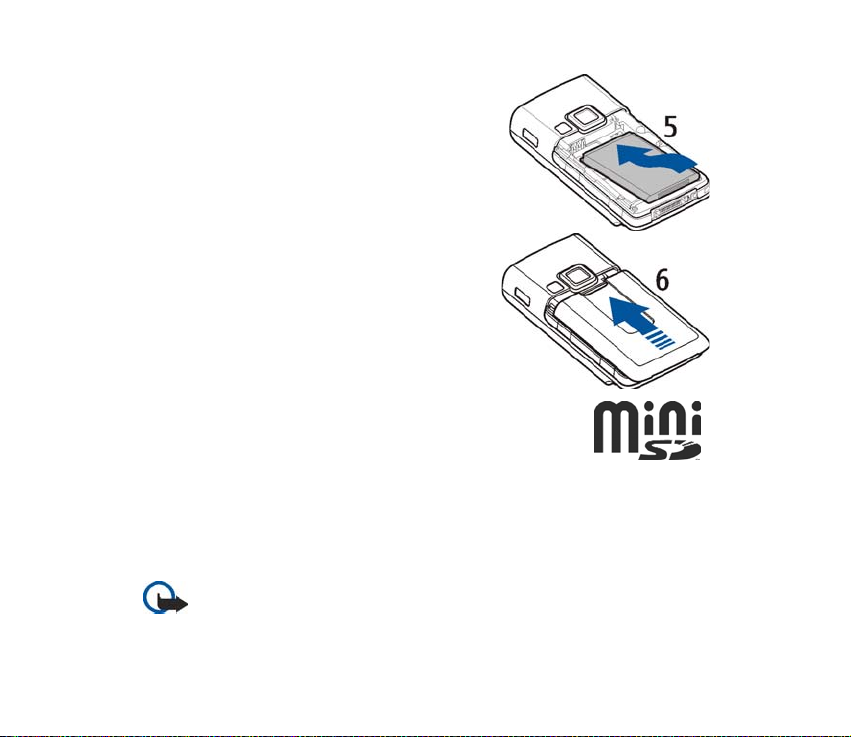
5. Sett batteriet på plass (5).
6. Skyv bakdekselet på plass (6).
■ Installere minnekort
Bruk bare kompatible miniSD-kort sammen med denne
enheten. Andre minnekort, for eksempel RS-multimediekort (Reduced
Size MultiMediaCard), passer ikke i sporet for minnekortet, og er ikke
kompatible med denne enheten. Bruk av et inkompatibelt minnekort
kan skade både minnekortet og enheten, og data som er lagret på det
inkompatible kortet, kan bli ødelagt.
Du kan bruke et minnekort til å utvide minnet i Galleri. Se Galleri på s. 101.
Du kan sette inn eller bytte minnekortet uten å slå av telefonen.
Viktig: Minnekortet må ikke fjernes mens det er i bruk. Hvis du fjerner kortet mens
det er i bruk, kan du skade både kortet og enheten og data som er lagret på kortet
kan bli ødelagt.
24Copyright © 2005 Nokia. All rights reserved.
Page 25
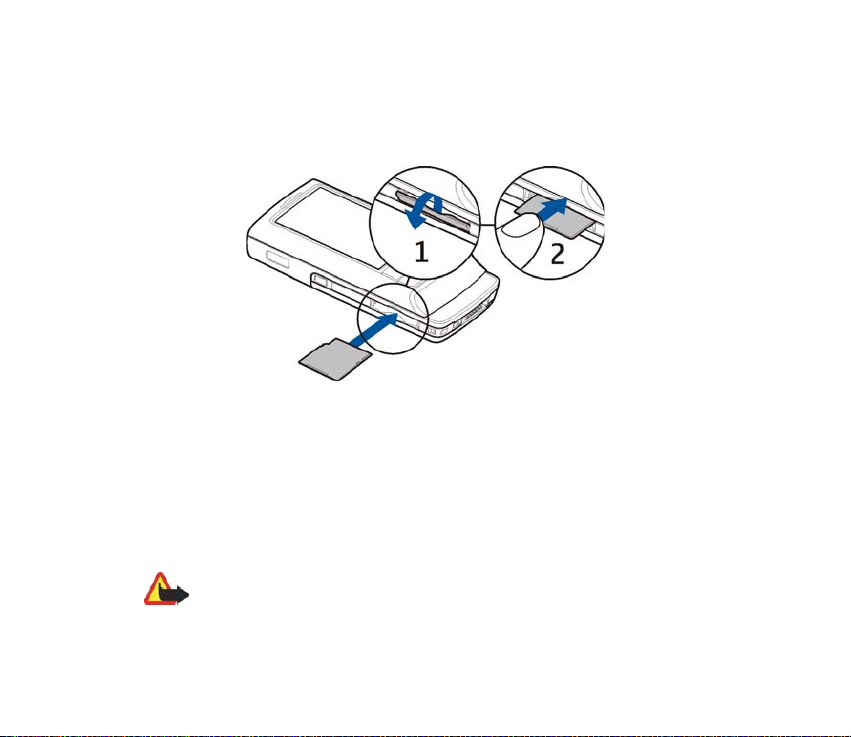
For å sette inn minnekortet må du åpne minnekortholderen som vist (1). Plasser
minnekortet i kortholderen (2). Kontroller at minnekortet er ordentlig satt inn og
at det gullfargede kontaktområdet på kortet vender nedover. Lukk
minnekortholderen.
Minnekortet kan brukes til å lagre multimediefiler, f.eks. videoklipp, lydfiler og
bilder, i Galleri.
Hvis du vil formatere minnekortet, se Formatere minnekort på s. 101.
■ Lade batteriet
Kontroller modellnummeret til laderen før den brukes med denne enheten. Denne enheten er
beregnet for bruk med strømforsyning fra laderne AC-4, AC-1, AC-3 og DC-4.
Advarsel: Bruk bare batterier, batteriladere og ekstrautstyr som er godkjent av
Nokia for bruk sammen med denne modellen. Bruk av andre typer kan oppheve all
godkjenning og garanti, og kan være farlig.
25Copyright © 2005 Nokia. All rights reserved.
Page 26
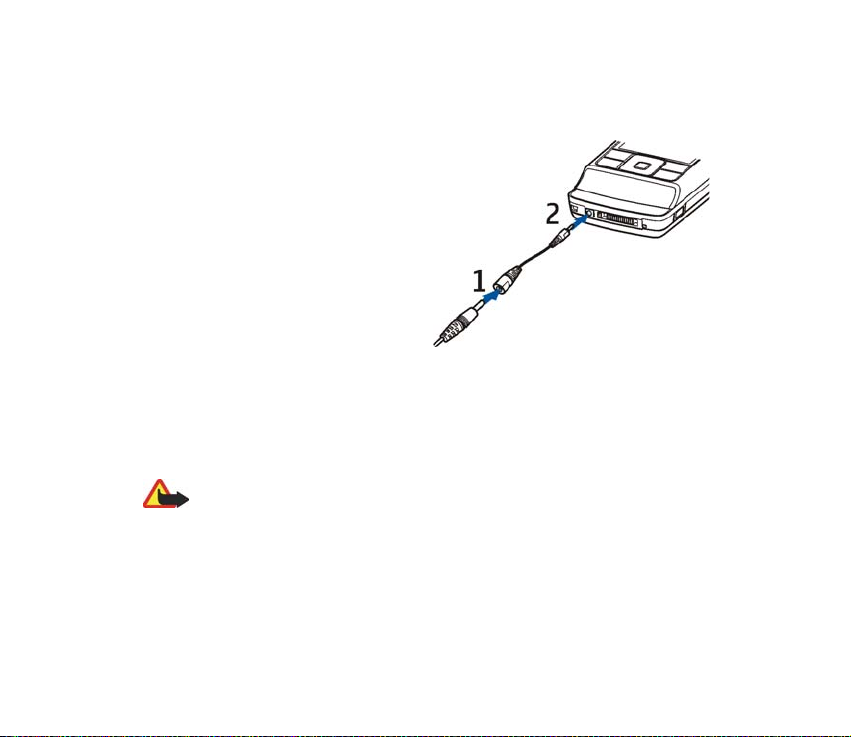
Kontakt forhandleren hvis du vil ha mer informasjon om hva som er tilgjengelig av godkjent
ekstrautstyr. Når du kobler fra strømkabelen på ekstrautstyr, bør du holde i og trekke ut
kontakten, og ikke dra i ledningen.
1. Koble laderen til en stikkontakt.
2. Koble laderkabelen til CA-44laderadapteren (1) og
adapterkabelen til kontakten
nederst på telefonen (2).
Hvis et batteri er fullstendig utladet,
kan det ta noen minutter før
ladeindikatoren vises på skjermen
eller før du kan bruke telefonen.
Ladetiden avhenger av hvilken lader
som brukes. For eksempel tar det omtrent 1 time og 30 minutter å lade et BL-5Cbatteri med laderen AC-4 når telefonen er i ventemodus.
■ Slå telefonen på og av
Advarsel: Ikke slå på telefonen hvis det er ulovlig å bruke mobiltelefon, eller hvis
det kan føre til forstyrrelser eller fare.
26Copyright © 2005 Nokia. All rights reserved.
Page 27
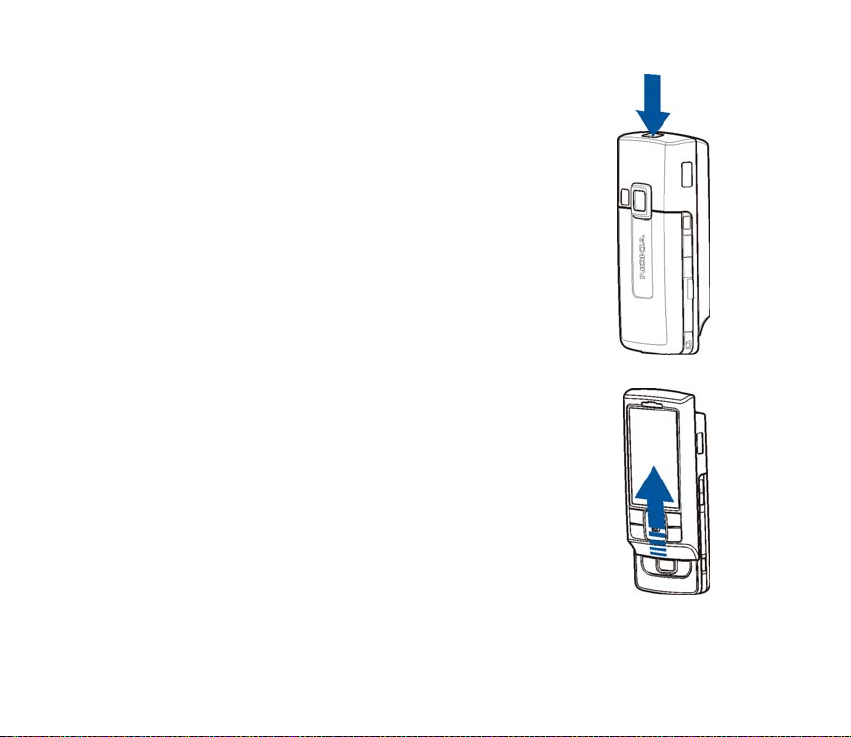
Hold inne av/på-knappen som vist.
Hvis telefonen ber om en PIN- eller UPIN-kode, skriver du inn
koden og velger OK.
Plug and play-tjeneste
Når du slår på telefonen for første gang, og telefonen er i
ventemodus, vil du kanskje bli spurt om du vil hente
konfigureringsinnstillingene fra tjenesteleverandøren
(nettverkstjeneste). Du kan godta eller avslå forespørselen. Se
Koble til tjenestelev.supp. under Konfigurering på s. 97 og
Tjeneste for konfigureringsinnstillinger på s. 19.
■ Åpne tastaturet
Skyv på telefonen som vist, for å åpne tastaturet.
■ Vanlig driftsposisjon
Bruk bare telefonen i vanlig stilling.
Enheten har en innebygd antenne.
27Copyright © 2005 Nokia. All rights reserved.
Page 28
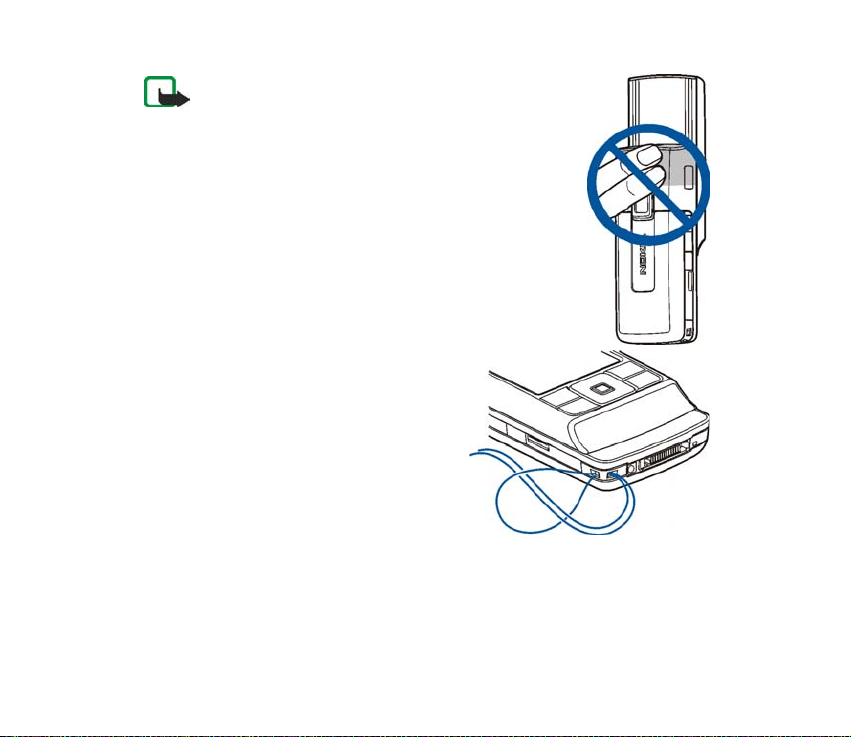
Merk: Som ved alle andre radiosendere, må antennen ikke
berøres unødvendig når enheten er slått på. Kontakt med
antennen påvirker samtalekvaliteten og kan føre til at
enheten bruker mer strøm enn det som ellers er nødvendig.
Hvis du unngår å berøre antenneområdet når du bruker
enheten, optimaliserer du antenneytelsen og levetiden til
batteriet.
■ Håndleddsstropp
Træ stroppen som vist på bildet.
28Copyright © 2005 Nokia. All rights reserved.
Page 29
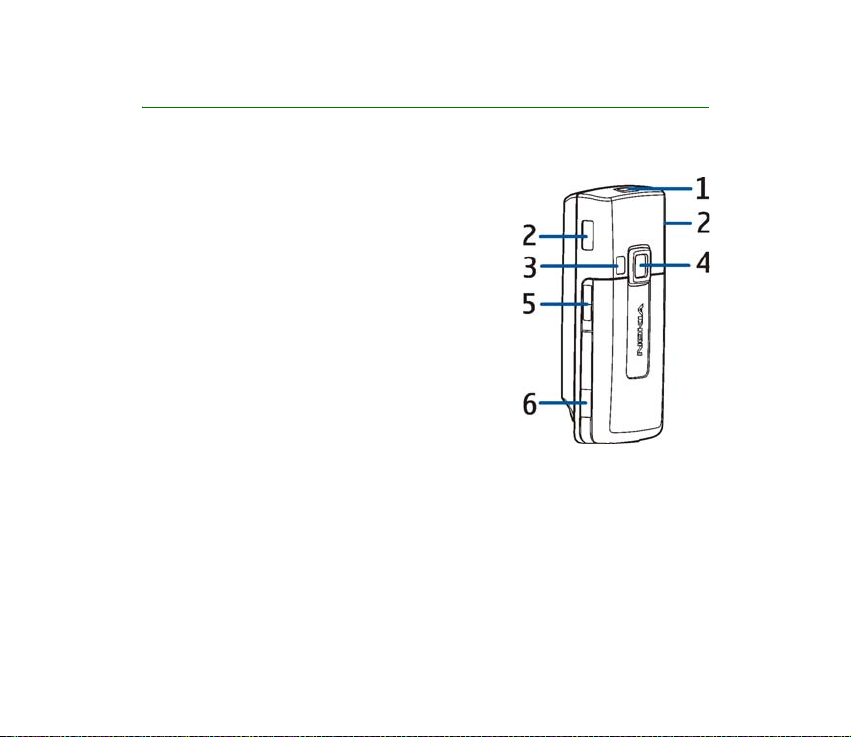
2. Telefonen
■ Taster og deler
•Av/på-tast (1)
• Høyttaler (2))
• Kamerablits (3)
• Kameralinse (4)
• Volumtaster (5)
• Kameratast (6)
29Copyright © 2005 Nokia. All rights reserved.
Page 30
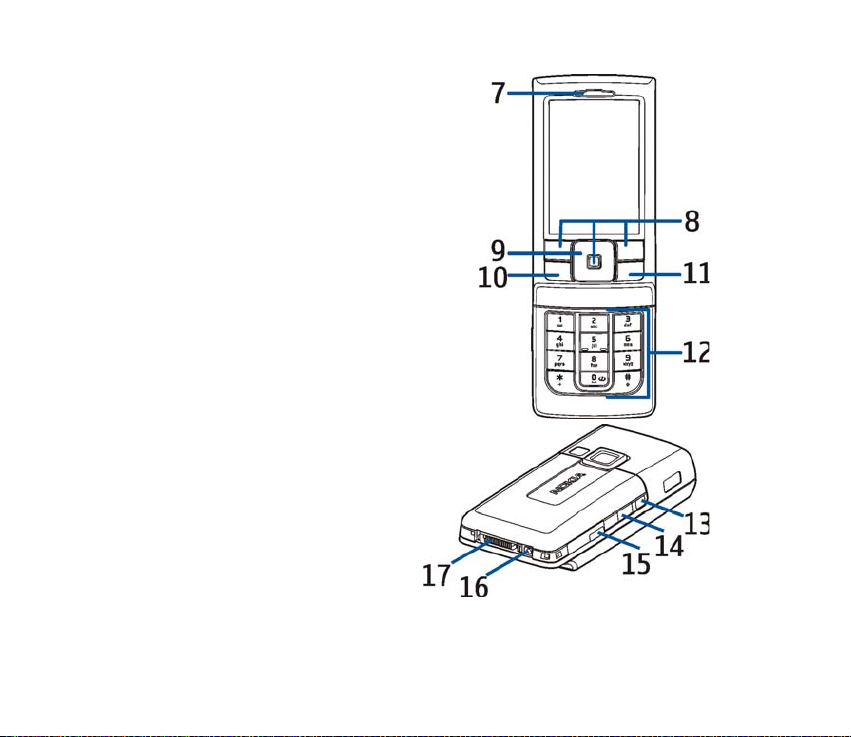
• Ørestykke (7)
• Venstre, midtre og høyre valgtaster (8)
Funksjonene for disse tastene avhenger av
veiledningsteksten som vises over tastene
på displayet.
• Fireveis navigeringstast (9)
Bla opp, ned, til venstre og til høyre.
• Ringetast (10)
• Avslutningstast (11)
• Nummertastene (12) for å skrive inn tall
og tegn. * og # (12) brukes til forskjellige
formål i de ulike funksjonene.
• Trykk og snakk-tast (13)
• Infrarød (IR) port (14)
• Minnekortspor (15)
• Laderkontakt (16)
• Ekstrautstyrskontakt (17)
30Copyright © 2005 Nokia. All rights reserved.
Page 31

■ Ventemodus
Når telefonen er klar til bruk, og du ikke har skrevet
inn noen tegn, er telefonen i ventemodus.
• Signalstyrke for mobiltelefonnettet (1)
• Ladenivå for batteriet (2)
• Indikatorer (3)
• Navnet på nettverket eller operatørlogoen (4)
• Klokke (5)
• Aktiv ventemodus (6). Se Aktiv ventemodus på
s. 32.
• Den venstre valgtasten (7) er Gå til eller en
snarvei til en annen funksjon. Se Venstre valgtast
på s. 83.
• Den midtre valgtasten (8) er Meny.
• Høyre valgtast (9) kan være Navn som gir tilgang til kontaktlisten i Kontaktermenyen, et operatørspesifikt navn som gir tilgang til et operatørspesifikt webområde, eller en snarvei til en funksjon som du har valgt. Se Høyre valgtast på
s. 84.
31Copyright © 2005 Nokia. All rights reserved.
Page 32

Aktiv ventemodus
I aktiv ventemodus kan det vises separate
innholdsvinduer på telefondisplayet, f.eks.
snarveier (1), lydfunksjoner (2), kalender (3)
og mitt notat (4). For å velge om aktiv
ventemodus skal vises, se Aktiv ventemodus
under Innstillinger i ventemodus på s. 81.
Aktiv ventemodus er i passiv modus når den
midtre valgtasten (5) er Meny. Du kan kun se
innholdet. Du kan aktivere navigeringsmodus
og bla gjennom innholdet ved å bla opp eller
ned. For å endre tasten for tilgang til
navigeringsmodus, se Aktiverer aktiv
ventemod. under Innstillinger i ventemodus
på s. 81. Når pilindikatorene (6) vises, kan du bla elementet til venstre og høyre.
Hvis du vil tilpasse og organisere innholdet i aktiv ventemodus, velger du Valg >
Aktiv ventemodus. Se Innstillinger i ventemodus på s. 81.
Velg Avslutt for å gå ut av navigeringsmodus. Hvis du ikke trykker på tastene
innen en viss tid, vil telefonen automatisk gå tilbake til passiv modus.
Innholdselementer i navigeringsmodus
• Snarveisfelt – For å velge en snarvei, blar du til ønsket funksjon, og velger den.
32Copyright © 2005 Nokia. All rights reserved.
Page 33

For å endre eller organisere snarveier i navigeringsmodus, velger du Valg >
Aktiv ventemodus > Valg > Tilpass, blar til snarveivinduet og velger Valg >
Velg koblinger eller Organiser koblinger.
• Lydprogrammer – For å bytte til radio eller musikkavspilleren, blar du til
programmet og velger det. For å bytte spor i musikkavspilleren eller skifte kanal
på radioen, blar du til venstre eller høyre. For å starte et kanalsøk på radioen,
blar du og holder inne tasten til venstre eller høyre.
• Kalender – For å se dagens notater, velger du ønsket dato. Hvis du vil vise
notatene for forrige eller neste dag, blar du til venstre eller høyre.
• Mitt notat – For å skrive et notat, velger du innholdsvinduet, skriver notatet og
lagrer det.
• Tilstedestatus – Hvis du vil endre din tilstedestatus, velger du
innholdselementet.
• Nedtellingstidtaker – Hvis du vil starte nedtellingstidtakeren, velger du
innholdselementet. Den gjenstående tiden vises sammen med en melding.
• Generelle indikatorer – For å vise indikatorer i ventemodus, f.eks. dato,
celleinfo, info-meldinger, TOS standard gruppenavn og lukket
brukergrupperegister. Datoen vises hvis ikke kalenderen er valgt som aktivt
ventemodus-innhold.
Snarveier i ventemodus
• Du åpner listen over oppringte numre ved å trykke på ringetasten én gang. Se
Foreta et anrop på s.37.
33Copyright © 2005 Nokia. All rights reserved.
Page 34

• Hvis du vil ringe talepostkassen din (nettverkstjeneste) når du har lagret
talepostkassenummeret i telefonen, holder du inne 1.
• Hvis du vil koble til en lesertjeneste, holder du inne 0.
• Hvis du vil vite hvordan du angir snarveifunksjoner for navigeringstasten, kan
du se Navigeringstast under Mine snarveier på s. 83.
• Hvis du vil skifte profil, åpner du listen over profiler ved å trykke kort på av/påtasten. Bla til ønsket profil og velg den.
Strømsparing
Hvis du vil sette strømsparingsfunksjonen til På, se Strømsparing under Display på
s. 81.
Indikatorer
Du har uleste meldinger i Innboks-mappen.
Du har usendte, avbrutte eller mislykkede meldinger i Utboks-mappen.
Telefonen har registrert et ubesvart anrop.
/ Telefonen er koblet til chat-tjenesten, og tilgjengelighetsstatusen er
tilkoblet/frakoblet.
Du har mottatt en eller flere chat-meldinger, og du er koblet til chat-
tjenesten.
Tastaturet er låst.
34Copyright © 2005 Nokia. All rights reserved.
Page 35

Telefonen ringer ikke når du mottar et anrop eller en tekstmelding.
Klokkealarmen er satt til På.
Nedtellingstidtakeren er i gang.
Stoppeklokken går i bakgrunnen.
/ Telefonen er registrert i GPRS- eller EGPRS-nettverket.
/ Det er opprettet en GPRS- eller EGPRS-tilkobling.
/ GPRS- eller EGPRS-tilkoblingen er satt på vent, hvis du for eksempel har
et innkommende eller utgående anrop under en oppringt (E)GPRSforbindelse.
Når infrarød-tilkoblingen er aktivert, vises indikatoren kontinuerlig.
En Bluetooth-tilkobling er aktiv.
Hvis du har to telefonlinjer, velges den sekundære telefonlinjen.
Alle innkommende anrop blir viderekoblet til et annet nummer.
Høyttaleren er aktivert, eller musikkstasjonen er koblet til telefonen.
Anrop er begrenset til en lukket brukergruppe.
Den tidsbestemte profilen er valgt.
, , eller
Ekstrautstyr som hodetelefoner, håndfrienhet, slyngesett eller
musikkstasjon er koblet til telefonen.
35Copyright © 2005 Nokia. All rights reserved.
Page 36

/ En Trykk og snakk-tilkobling er aktiv/på venting.
■ Tastelås (tastaturlås)
For å hindre at tastene trykkes på uten at det er meningen, velger du Meny, og
trykker på * innen 3,5 sekunder for å låse tastaturet; eller lukker dekselet og velger
Lås.
Du opphever tastelåsen ved å åpne dekselet eller velge Opphev > OK. Hvis
dekselet er åpent, velger du Opphev, og trykker på * innen 1,5 sekund. Hvis
Sikkerhetstastelås er angitt til På,velger du Opphev, trykker på * og skriver inn
sikkerhetskoden.
Hvis du vil besvare et anrop når tastelåsen er på, trykker du på ringetasten. Når du
avslutter samtalen eller avviser anropet, låses tastaturet automatisk.
For Automatisk tastelås og Sikkerhetstastelås, se Telefon på s. 95.
Når tastelåsen er på, kan du fremdeles ringe det offisielle nødnummeret som er
programmert i enheten.
36Copyright © 2005 Nokia. All rights reserved.
Page 37

3. Anropsfunksjoner
■ Foreta et anrop
1. Tast inn telefonnummeret, inkludert retningsnummeret.
For utenlandssamtaler trykker du på * to ganger for å få utenlandsprefikset
(tegnet + erstatter tilgangskoden for utenlandssamtaler) og skriver så
landskoden, retningsnummeret (fjern eventuelt innledende 0) og
telefonnummeret.
2. Du ringer nummeret ved å trykke på ringetasten.
3. Du avslutter anropet eller avbryter anropsforsøket ved å trykke på
avslutningstasten.
Du kan avslutte anropet ved å lukke dekselet, se Dekselhåndtering under Anrop
på s. 94.
Hvis du vil søke etter et navn eller telefonnummer som du har lagret i Kontakter,
se Søke etter en kontakt på s. 70. Trykk på ringetasten for å ringe nummeret.
I ventemodus trykker du på ringetasten én gang for å få tilgang til listen over
telefonnumrene du sist ringte til eller forsøkte å ringe til. For å ringe nummeret,
blar du til ønsket nummer eller navn og trykker på ringetasten.
Hurtigoppringing
Du kan tildele et telefonnummer til én av hurtigvalgstastene, 2 til 9. Se Hurtigvalg
på s. 77. Ring nummeret på en av følgende måter:
37Copyright © 2005 Nokia. All rights reserved.
Page 38

• Trykk på hurtigvalgstasten og deretter på ringetasten.
•Hvis Hurtiganrop er angitt til På, holder du inne en hurtigvalgstast til
oppringingen starter. Se Anrop på s. 94.
Utvidet taleoppringing
Du kan foreta et anrop ved å si navnet som er lagret i kontaktlisten på telefonen.
En talekommando legges automatisk til alle oppføringene i kontaktlisten på
telefonen.
Foreta et taleanrop
Hvis et program sender eller mottar data ved hjelp av en pakkedatatilkobling, må
du avslutte programmet før du bruker taleoppringing.
Talekommandoer er språkavhengige. For å angi språk, se Taleavspillingsspråk
under Telefon på s. 95.
Merk: Det kan for eksempel være vanskelig å bruke taleoppringing i støyende
omgivelser eller i et nødstilfelle, så du bør ikke stole kun på taleoppringing i alle
situasjoner.
1. I ventemodus holder du inne høyre valgtast. En kort tone spilles av, og Snakk
nå vises.
Hvis du bruker kompatible hodetelefoner, holder du inne hodetelefontasten for
å starte taleoppringingen.
2. Si talekommandoen tydelig. Hvis talegjenkjenningen er vellykket, vil det
komme opp en liste med treff. Telefonen spiller av talekommandoen til det
første treffet på listen. Telefonen ringer nummeret etter 1,5 sekund; eller du
38Copyright © 2005 Nokia. All rights reserved.
Page 39

kan bla til en annen oppføring hvis nummeret ikke er riktig, og velge å ringe
nummeret til oppføringen.
Å bruke talekommandoer for å utføre en bestemt telefonfunksjon er ganske likt
taleoppringing. Se Talekommandoer under Mine snarveier på s.83.
■ Besvare eller avvise et anrop
Du besvarer et anrop ved å trykke på ringetasten. For å besvare anropet ved å åpne
dekselet, se også Dekselhåndtering under Anrop på s. 94.
For å slå av ringetonen før du besvarer anropet, velger du Lydløs.
For å avslutte eller avvise et anrop, trykker du på avslutningstasten.
Tips: Hvis funksjonen Viderekoble hvis opptatter aktivert for å viderekoble
anrop (til f.eks. talepostkassen), vil avvisning av et innkommende anrop
også viderekoble anropet. Se Anrop på s. 94.
Hvis kompatible hodetelefoner utstyrt med hodetelefontast er koblet til telefonen,
kan du besvare og avslutte et anrop ved å trykke hodetelefontasten.
Samtale venter
Under en samtale trykker du på ringetasten for å besvare den ventende samtalen.
Den første samtalen settes på venting. Du avslutter den aktive samtalen ved å
trykke på avslutningstasten.
For å aktivere Samtale venter-funksjonen, se Anrop på s. 94.
39Copyright © 2005 Nokia. All rights reserved.
Page 40

■ Valg under en samtale
Mange av valgene du kan bruke under en samtale, er nettverkstjenester. Ta
kontakt med nettverksoperatøren eller tjenesteleverandøren hvis du vil vite mer
om tilgjengelighet.
Samtalevalgene er Demp mikrofon eller Mikrofon på, Kontakter, Meny, Lås
tastatur, Spill inn, Høyttaler eller Håndsett.Nettverkstjenestevalg er Svar, Avvis,
Sett på venting eller Innhent, Nytt anrop, Legg til i konferanse, Avslutt samtale,
Avslutt alle anrop og følgende:
Send DTMF – for å sende tonestrenger.
Bytt – for å bytte mellom den aktive samtalen og samtalen som venter.
Overfør – for å koble en ventende samtale til en aktiv samtale og koble deg selv fra
samtalen.
Konferanse – for å opprette en konferansesamtale der opptil fem personer kan
delta.
Privat samtale – for å snakke privat i en konferansesamtale.
Advarsel: Hold ikke enheten nær øret når høyttaleren er på ettersom volumet kan
være ekstremt høyt.
40Copyright © 2005 Nokia. All rights reserved.
Page 41

4. Skrive tekst
Du kan skrive inn tekst (f.eks. meldinger) ved hjelp av tradisjonell eller logisk
skriving. Når du bruker tradisjonell skriving, trykker du på en nummertast, 1 til 9,
flere ganger til ønsket tegn vises. Med logisk skriving kan du skrive inn en bokstav
med ett enkelt tastetrykk.
Når du skriver tekst, angis logisk skriving med eller og tradisjonell
skriving med øverst i displayet. , eller angir små eller store
bokstaver, og vises ved siden av indikatoren for skrivemåte. Hvis du vil bytte
mellom stor og liten bokstav, trykker du på#. angir tallmodus. Hvis du vil
bytte fra bokstav- til tallmodus, holder du inne #, og velger Tallmodus.
■ Innstillinger
Du angir skrivespråk ved å velge Valg > Skrivespråk.
Når du skriver tekst, velger du Valg > Innst. logisk skriving.
For å angi logisk skriving eller bytte tilbake til tradisjonell skriving, velger du
Logisk skriving > På eller Av.
For å velge den logiske skrivetypen, velger du Type logisk skriving > Normal eller
Ordforslag. Hvis du velger Normal, merket med , vil telefonen forutsi ordet på
grunnlag av bokstavene du har skrevet. Hvis du velger Ordforslag, merket med
, vil telefonen forutsi og fullføre ordet før du har skrevet alle bokstavene.
41Copyright © 2005 Nokia. All rights reserved.
Page 42

Tips: Hvis du vil slå logisk skriving av eller på raskt, trykker du på # to
ganger mens du skriver tekst, eller holder inne Valg.
■ Logisk skriving
Med logisk skriving kan du skrive tekst raskt ved hjelp av telefontastaturet og en
innebygd ordliste.
1. Begynn å skrive et ord ved hjelp av tastene 2 til 9. Du trykker bare på hver tast
én gang for hver bokstav. Telefonen viser * eller bokstaven hvis den har en
separat betydning som et ord. Bokstavene som blir skrevet inn, er understreket.
Hvis du valgte Ordforslag som logisk type, begynner telefonen å forutsi ordet
du skriver. Når du har skrevet inn noen få bokstaver, og hvis disse bokstavene
ikke utgjør et ord, forsøker telefonen å forutsi lengre ord. Bare bokstavene som
blir skrevet inn, er understreket.
For å sette inn et spesialtegn, holder du inne *, eller velger Valg > Sett inn
symbol. Bla til et tegn og velg Bruk.
2. For å bekrefte et korrekt skrevet ord, trykker du på 0 for å sette inn mellomrom.
Hvis ordet ikke er riktig, trykker du på * flere ganger, eller velger Valg >
Samsvar. Når ønsket ord vises, velger du Bruk.
Hvis tegnet ? vises etter ordet du forsøkte å skrive, finnes ikke ordet i ordlisten.
Hvis du vil legge til ordet i ordlisten, velger du Stave. Fullfør ordet (med
tradisjonell skriving) og velg Lagre.
For å skrive et sammensatt ord, taster du inn første delen av ordet, og blar
fremover for å bekrefte det. Skriv den neste delen av ordet og bekreft ordet.
42Copyright © 2005 Nokia. All rights reserved.
Page 43

■ Tradisjonell skriving
Trykk på en nummertast, 1 til 9, flere ganger til ønsket tegn vises. Ikke alle
tegnene som er tilgjengelige under en nummertast, står skrevet på tasten. Hvilke
tegn som er tilgjengelige, avhenger av hvilket skrivespråk som er valgt. Se
Innstillinger på s. 41.
Hvis den neste bokstaven du vil bruke, er plassert på samme tast som den forrige,
venter du til markøren vises eller trykker kort på en av navigeringstastene, og
taster deretter inn bokstaven.
De vanligste skilletegnene og spesialtegnene er tilgjengelig under 1-tasten. Hvis
du ønsker flere tegn, trykker du *.
43Copyright © 2005 Nokia. All rights reserved.
Page 44

5. Navigere i menyene
Telefonen tilbyr et bredt utvalg av funksjoner som er gruppert i menyer.
1. Velg Meny for å få tilgang til menyen.
For å endre menyvisningen, velger du Valg > Hovedmenyvisning > Liste,
Rutenett, Rutenett med navn eller Fane.
Hvis du vil omorganisere menyen, blar du til menyen du ønsker å flytte, og
velger Valg > Organiser > Flytt. Bla dit du vil flytte den valgte menyen og trykk
på OK. Hvis du vil lagre endringen, velger du Utført > Ja.
2. Bla gjennom menyen, og foreta et valg (f.eks. Innstillinger).
3. Hvis den valgte menyen inneholder undermenyer, velger du den du ønsker
(f.eks. Anrop).
4. Hvis den valgte menyen inneholder egne undermenyer, gjentar du trinn 3.
5. Velg ønsket innstilling.
6. Du går tilbake til forrige menynivå ved å velge Tilbake. Velg Avslutt for å gå ut
av menyen.
Menyene, undermenyene og innstillingsalternativene er nummererte. Du kan få
tilgang til noen av dem ved å bruke tilsvarende snarveinummer.
Velg Meny for å få tilgang til menyen. Innen to sekunder taster du inn
snarveinummeret på menyfunksjonen du vil ha tilgang til. Hvis du vil ha tilgang til
menyfunksjonene i menynivå 1, taster du 0 og 1.
44Copyright © 2005 Nokia. All rights reserved.
Page 45

6. Meldinger
Du kan lese, skrive, sende og lagre tekst-, multimedie- og epost-meldinger, lyd- og
flashmeldinger. Alle meldingene er ordnet i mapper.
■ Tekstmeldinger (SMS)
Med SMS (Short Message Service) kan du sende og motta tekstmeldinger, og
motta meldinger som kan inneholde bilder (nettverkstjeneste).
Før du kan sende tekstmeldinger eller SMS-epostmeldinger, må du lagre
nummeret til meldingssentralen. Se Meldingsinnstillinger på s. 65.
Hvis du vil vite mer om tilgjengeligheten for SMS-eposttjenesten, eller du vil
abonnere på tjenesten, må du kontakte tjenesteleverandøren. Hvis du vil lagre en
epostadresse i Kontakter, se Lagre flere numre, tekstelementer eller et bilde på
s. 70.
Enheten støtter sending av tekstmeldinger som er større enn tegnbegrensningen for
enkeltmeldinger. Lengre meldinger sendes som en serie på to eller flere meldinger. Det kan
hende at tjenesteleverandøren belaster deg tilsvarende. Tegn som bruker aksenter eller
andre merker og tegn fra enkelte språk, for eksempel kinesisk, bruker mer plass og begrenser
antallet tegn som kan sendes i en enkeltmelding.
Indikatoren for meldingslengde øverst på displayet viser totalt antall tegn som
gjenstår, og antall meldinger som kreves for sending. 673/2 betyr for eksempel at
det er 673 tegn igjen, og at meldingen sendes som en serie på to meldinger.
45Copyright © 2005 Nokia. All rights reserved.
Page 46

Skrive og sende SMS-meldinger
1. Velg Meny > Meldinger > Opprett melding > Tekstmelding.
2. Skriv inn mottakerens telefonnummer i Til: -feltet. Du henter et
telefonnummer fra Kontakter ved å velge Legg til > Kontakt. Hvis du vil sende
meldingen til flere mottakere, legger du til de andre kontaktene én etter én.
Hvis du vil sende meldingen til personer i en gruppe, velger du Kontaktgruppe
og ønsket gruppe. For å hente kontakter du nylig har sendt melding til, velger
du Legg til > Brukt nylig.
3. Bla nedover og skriv meldingen i Melding: -feltet. Se Skrive tekst på s. 41.
Hvis du vil sette inn en mal i meldingen, velger du Valg > Bruk mal.
Hvis du vil se hvordan meldingen vil se ut for mottakeren, velger du Valg >
Forhåndsvis.
4. Du sender meldingen ved å velge Send. Se Sende meldinger på s. 49.
Lese og svare på en SMS-melding
1 melding mottatt, eller antall nye meldinger med meldinger mottatt vises når du
har mottatt en melding.
1. Velg Vis for å se den nye meldingen. Velg Avslutt for å se den senere.
Hvis du vil lese meldingen senere, velger du Meny > Meldinger > Innboks. Hvis
det er mottatt mer enn én melding, velger du meldingen du vil lese. vises
hvis du har uleste meldinger i Innboks.
46Copyright © 2005 Nokia. All rights reserved.
Page 47

2. Hvis du vil se en liste over tilgjengelige alternativer mens du leser en melding,
velger du Valg. Du kan for eksempel kopiere tekst fra begynnelsen av en
melding til telefonens kalender som en påminnelse.
3. Du svarer på en melding ved å velge Svar > Tekstmelding, Multimedia,
Direktemelding, eller Lydmelding.
Hvis du vil sende en tekstmelding til en e-postadresse, skriver du inn epostadressen i Til: -feltet.
Bla nedover og skriv meldingen i Melding: -feltet. Se Skrive tekst på s. 41.
Hvis du vil endre meldingstypen for svarmeldingen, velger du Valg > Endre
meldingstype.
4. Du sender meldingen ved å velge Send.
■ SIM-meldinger
SIM-meldinger er tekstmeldinger som lagres i SIM-kortet. Du kan kopiere eller
flytte disse meldingene til telefonminnet, men ikke omvendt. Mottatte meldinger
lagres i telefonminnet.
For å lese SIM-meldinger, velger du Meny > Meldinger > Valg > SIM-meldinger.
■ Multimediemeldinger
Merk: Kun enheter med kompatible funksjoner kan motta og vise
multimediemeldinger. Utseendet til en melding kan variere avhengig av
mottaksenheten.
47Copyright © 2005 Nokia. All rights reserved.
Page 48

Kontakt nettverksoperatøren eller tjenesteleverandøren hvis du vil ha informasjon
om tilgjengelighet, eller hvis du vil abonnere på multimediemeldingstjenesten
(nettverkstjeneste). Se Multimediemeldinger på s. 67.
En multimediemelding kan inneholde tekst, lyd, bilder, videoklipp, et visittkort og
et kalendernotat. Hvis meldingen er for stor, kan det hende telefonen ikke kan
motta den. Enkelte nettverk tillater tekstmeldinger som inneholder en Internettadresse der du kan vise multimediemeldingen.
Sending av multimediemeldinger støtter følgende filformater for bilde, lyd og
video:
• Bilde: JPEG, GIF animert GIF og WBMP
• Lyd: AMR-lyd
• Videoklipp: .3gp-format med H.263- eller MPEG-video (QCIF-oppløsning) og
AMR-lyd.
Telefonen støtter ikke nødvendigvis alle varianter av disse filformatene.
Du kan ikke motta multimediemeldinger under en samtale eller en aktiv web-økt
over GSM-data. Mottak av multimediemeldinger kan mislykkes av mange
forskjellige grunner, så ikke stol utelukkende på denne typen meldinger når det
gjelder viktig kommunikasjon.
Skrive og sende en multimediemelding
Det kan hende at det trådløse nettverket har en størrelsesbegrensning for MMS-meldinger.
Hvis bildet som settes inn overstiger begrensningen, kan det hende at enheten reduserer
størrelsen slik at den kan sendes med MMS.
48Copyright © 2005 Nokia. All rights reserved.
Page 49

1. Velg Meny > Meldinger > Opprett melding > Multimedia.
2. Skriv meldingen.
Telefonen støtter multimediemeldinger som inneholder flere sider (lysbilder).
En melding kan inneholde et kalendernotat og et visittkort som vedlegg. En
side kan inneholde tekst, ett bilde og ett lydklipp, eller tekst og ett videoklipp.
For å sette inn en side i en melding, velger du Ny; eller velg Valg > Sett inn >
Side.
Du setter inn en fil i en melding ved å velge Sett inn eller Valg > Sett inn.
3. Hvis du vil se meldingen før du sender den, velger du Valg > Forhåndsvis.
4. Du sender meldingen ved å velge Send. Se Sende meldinger på s. 49.
5. Skriv inn mottakerens telefonnummer i Til: -feltet. Du henter et
telefonnummer fra Kontakter ved å velge Legg til > Kontakt. Hvis du vil sende
meldingen til flere mottakere, legger du til de andre kontaktene én etter én.
Hvis du vil sende meldingen til personer i en gruppe, velger du Kontaktgruppe
og ønsket gruppe. For å hente kontakter du nylig har sendt melding til, velger
du Legg til > Brukt nylig.
Sende meldinger
Beskyttelse av opphavsrett kan forhindre at enkelte bilder, musikk (inkludert ringetoner) og
annet innhold kopieres, endres, overføres eller videresendes.
Du sender meldingen når den er ferdig skrevet ved å velge Send, eller trykker på
ringetasten. Telefonen lagrer meldingen i Utboks-mappen, og sendingen av
49Copyright © 2005 Nokia. All rights reserved.
Page 50

meldingen begynner. Hvis du velger Lagre sendte meldinger > Ja, vil den sendte
meldingen lagres i mappen Sendte elementer. Se Generelle innstillinger på s. 65.
Merk: Når telefonen sender en melding, vises det animerte ikonet . Faktisk
mottakelse av en melding avhenger av flere faktorer. Hvis du vil ha mer
informasjon om meldingstjenester, kan du ta kontakt med tjenesteleverandøren.
Det tar lengre tid å sende en multimediemelding enn å sende en tekstmelding. Når
meldingen sendes, kan du bruke de andre funksjonene på telefonen. Hvis det
oppstår et avbrudd når meldingen sendes, prøver telefonen å sende meldingen på
nytt noen ganger. Hvis disse forsøkene mislykkes, blir meldingen værende i
Utboks-mappen. Du kan prøve å sende den på nytt senere.
Avbryte sending av melding
For å avbryte sending av meldinger i Utboks-mappen, blar du til ønsket melding og
velger Valg > Avbryt sending.
Lese og svare på en multimediemelding
Viktig: Vær forsiktig når du åpner meldinger. Multimediemeldingsobjekter kan
inneholde virus eller på annen måte skade enheten eller PC-en.
Multimediemelding mottatt, eller antall nye meldinger med meldinger mottatt
vises når du har mottatt en melding.
1. Du leser meldingen ved å trykke på Vis. Velg Avslutt for å se den senere.
Hvis du vil lese meldingen senere, velger du Meny > Meldinger > Innboks. Bla
til meldingen du vil se, og velg den. vises hvis du har uleste meldinger i
Innboks.
50Copyright © 2005 Nokia. All rights reserved.
Page 51

2. Hvis den mottatte meldingen inneholder en presentasjon, og du vil vise hele
meldingen, velger du Spill av.
Hvis du vil se filene i presentasjonen eller vedleggene, velger du Valg >
Objekter eller Vedlegg.
3. Du svarer på en melding ved å velge Valg > Besvar > Tekstmelding,
Multimedia, Direktemelding eller Lydmelding. Skriv svarmeldingen.
Hvis du vil endre meldingstypen for svarmeldingen, velger du Valg > Endre
meldingstype. Den nye meldingen støtter kanskje ikke alt innholdet du har lagt
til.
4. Du sender meldingen ved å velge Send. Se Sende meldinger på s. 49.
■ Fullt minne
Når du mottar en melding, og meldingsminnet er fullt, vises Minne fullt. Kan ikke
motta meldinger.. For å slette gamle meldinger først, velger du OK > Ja og
mappen. Bla til ønsket melding og velg Slett. Hvis én eller flere meldinger er
merket, velger du Merk. Merk alle meldingene du vil slette, og velg Valg > Slett
merket(e).
■ Mapper
Telefonen lagrer de mottatte meldingene i Innboks-mappen.
Meldinger som ikke er sendt ennå, lagres i Utboks-mappen.
Hvis du vil at telefonen skal lagre sendte meldinger i mappen Sendte elementer, se
Lagre sendte meldinger under Generelle innstillinger på s. 65.
51Copyright © 2005 Nokia. All rights reserved.
Page 52

Hvis du vil sende meldingen du skriver senere og lagre den i mappen Kladd, velger
du Meny > Meldinger > Kladd.
Du kan flytte meldingene dine til mappen Lagrede elementer. For å organisere
undermappene i Lagrede elementer, velger du Meny > Meldinger > Lagrede
elementer > Lagrede meldinger eller en mappe du har lagt til. Hvis du vil legge til
en ny mappe for meldingene dine, velger du Valg > Lag ny mappe. For å slette eller
gi nytt navn til en mappe, blar du til ønsket mappe og velger Valg > Slett mappe
eller Endre navn.
Telefonen har maler. For å lage en ny mal, lagrer du eller kopierer en melding som
en mal. Du åpner mallisten ved å velge Meny > Meldinger > Lagrede elementer >
Maler.
■ Direktemeldinger
Direktemeldinger er tekstmeldinger som vises straks du mottar dem.
Direktemeldingene lagres ikke automatisk.
Skrive en direktemelding
Velg Meny > Meldinger > Opprett melding > Direktemelding. Skriv inn
mottakerens telefonnummer i Til: -feltet. Skriv meldingen i Melding: -feltet.
Maksimumslengden for en direktemelding er 70 tegn. Du sender meldingen ved å
velge Send.
52Copyright © 2005 Nokia. All rights reserved.
Page 53

Motta en direktemelding
En mottatt direktemelding angis med teksten Melding: og et par ord fra
begynnelsen på meldingen. Du leser meldingen ved å velge Les. For å trekke ut
telefonnumre, e-postadresser og web-adresser fra gjeldende melding, velger du
Valg > Bruk detalj.
■ Nokia Xpress-lydmeldinger
Multimediemeldingstjenesten kan brukes for å lage og sende en talemelding på en
lettvint måte. MMS må være aktivert før du kan bruke lydmeldinger.
Opprette en lydmelding
1. Velg Meny > Meldinger > Opprett melding > Lydmelding. Opptakeren åpnes.
For å bruke opptakeren, se Taleopptaker på s. 109.
2. Du viser de tilgjengelige alternativene ved å velge Valg.
3. Skriv inn mottakerens telefonnummer i Til: -feltet. Du henter et
telefonnummer fra Kontakter ved å velge Legg til > Kontakt. Hvis du vil sende
meldingen til flere mottakere, legger du til de andre kontaktene én etter én.
Hvis du vil sende meldingen til personer i en gruppe, velger du Kontaktgruppe
og ønsket gruppe. For å hente kontakter du nylig har sendt melding til, velger
du Legg til > Brukt nylig.
4. Du sender meldingen ved å velge Send.
53Copyright © 2005 Nokia. All rights reserved.
Page 54

Motta en lydmelding
Når telefonen mottar lydmeldinger, vises 1 lydmelding mottatt eller antall
meldinger og teksten meldinger mottatt. For å åpne meldingen velger du Spill av,
eller hvis du har mottatt mer enn én melding, velger du Vis > Spill av. For å lytte
til meldingen senere, velger du Avslutt. Velg Valg for å se de tilgjengelige
alternativene.
■ Chat
Med chat-funksjonen (nettverkstjeneste) kan du sende korte tekstmeldinger til
brukere som er tilkoblet, levert via TCP/IP-protokoller.
Før du kan bruke chat-tjenesten, må du abonnere på den. Hvis du vil ha mer
informasjon om tilgjengelighet og priser, og hvis du vil abonnere på tjenesten, kan
du kontakte nettverksoperatøren eller tjeneste-leverandøren. Disse vil også gi deg
en unik ID og et passord, samt innstillinger.
Hvis du vil vite hvordan du angir de nødvendige innstillingene for chat-tjenesten,
kan du se Tilkoblingsinnstillinger under Åpne Chat-menyen på s. 55. Ikonene og
tekstene på displayet kan variere avhengig av chat-tjenesten.
Mens du er koblet til chat-tjenesten, kan du bruke de andre funksjonene på
telefonen. Chat-samtalen forblir aktiv i bakgrunnen. Avhengig av nettverket kan
det hende at den aktive chat-samtalen bruker opp telefonbatteriet raskere, slik at
du kanskje må koble telefonen til en lader.
54Copyright © 2005 Nokia. All rights reserved.
Page 55

Åpne Chat-menyen
For å åpne Chat-menyen når du er frakoblet, velger du Meny > Meldinger > Chat.
Hvis mer enn ett sett tilkoblingsinnstillinger for chat-tjenester er tilgjengelige,
velger du ønsket sett. Hvis bare ett sett er definert, velges dette automatisk.
Følgende alternativer vises:
Logg på – for å koble til chat-tjenesten. Hvis du vil at telefonen automatisk skal
kobles til chat-tjenesten når den slås på, velger du Meny > Meldinger > Chat,
koble til chat-tjenesten, og velg Mine innstillinger > Automatisk pålogging > Ved
telefonoppstart.
Lagrede samtaler – hvis du vil vise, slette eller gi nytt navn til chat-samtaler som
du har lagret under en chat-økt.
Tilkoblingsinnstillinger – hvis du vil endre innstillingene som kreves for meldinger
og tilstedestatus.
Logge på og av chat-tjenesten
Du logger på chat-tjenesten ved å gå inn i Chat-menyen, velge ønsket chattjeneste om nødvendig, og velge Logg på. Når telefonen er koblet til, vises Logget
på.
Hvis du vil logge av chat-tjenesten, velger du Logg av.
Starte en chat-samtale
Åpne Chat-menyen og koble til chat-tjenesten. Du kan starte en samtale på flere
ulike måter:
55Copyright © 2005 Nokia. All rights reserved.
Page 56

• Velg Samtaler. Da vises listen over nye og leste chat-økter eller invitasjoner til
chat under den aktive chat-samtalen. Bla til en melding eller en invitasjon, og
velg Åpne.
angir nye og leste chat-meldinger.
angir nye og leste gruppemeldinger.
angir invitasjoner.
Ikonene og tekstene på displayet kan variere avhengig av chat-tjenesten.
• Velg Chat-kontakter. Nå vises kontaktene du har lagt til i listen. Bla til
kontakten du vil starte en chat-samtale med, og velg Chat. Hvis vises ved
siden av en kontakt, velger du Åpne.
angir en tilkoblet kontakt og en frakoblet kontakt i kontaktminnet i
telefonen.
angir en blokkert kontakt. Se Blokkere og oppheve blokkering av meldinger
på s. 59.
angir at du har mottatt en ny melding fra en kontakt.
Du kan legge til kontakter i listen. Se Chat-kontakter på s. 59.
• Velg Grupper > Offentlige grupper (nedtonet hvis grupper ikke støttes av
nettverket). Listen over bokmerker for offentlige grupper som tilbys av
nettverksoperatøren eller tjenesteleverandøren, vises. Hvis du vil starte en
samtale, blar du til en gruppe og velger Delta. Skriv inn skjermnavnet du vil
bruke som kallenavn i samtalen. Når du har blitt med i gruppesamtalen, kan du
starte en gruppesamtale. Du kan også opprette en privat gruppe. Se Grupper på
s. 59.
56Copyright © 2005 Nokia. All rights reserved.
Page 57

• Velg Søk > Brukere eller Grupper for å søke etter andre chat-brukere eller
offentlige grupper i nettverket etter telefonnummer, skjermnavn, epostadresse
eller navn. Hvis du velger Grupper, kan du søke etter en gruppe ved å søke på et
medlem i gruppen eller et gruppenavn, emne eller en ID.
Når du har funnet brukeren eller gruppen du ønsker, starter du samtalen ved å
velge Valg > Chat eller Delta i gruppe.
• Starte en samtale fra Kontakter. Se Vise navnene du abonnerer på på s. 75.
Godta eller avvise en chat-invitasjon
Når du har koblet til chat-tjenesten og du mottar en ny invitasjon, vises Ny
invitasjon mottatt i ventemodus. Hvis du vil lese den, velger du Les. Hvis du mottar
mer enn én invitasjon, blar du til en invitasjon og velger Åpne.
Hvis du vil delta i den private gruppesamtalen, velger du Godta. Skriv inn
skjermnavnet du vil bruke som kallenavn i samtalen.
Hvis du vil avslå eller slette invitasjonen, velger du Valg > Avvi s eller Slett. Du kan
skrive en forklaring for avslaget.
Lese en mottatt chat-melding
Når du er koblet til chat-tjenesten og du mottar en ny melding som ikke er
tilknyttet en aktiv chat-samtale, vises Ny øyeblikkelig melding i ventemodus. Hvis
du vil lese den, velger du Les.
Hvis du mottar mer enn én melding, vil antallet meldinger og nye øyeblikkelige
meldinger vises. Velg Les, bla til en melding, og velg Åpne.
57Copyright © 2005 Nokia. All rights reserved.
Page 58

Nye meldinger som er mottatt under en aktiv samtale, befinner seg i Chat >
Samtaler. Hvis du mottar melding fra noen som ikke er i Chat-kontakter, vil
avsenderens ID vises. Hvis avsenderen står oppført i telefonenminnet, og
telefonen gjenkjenner avsenderen, vises navnet på personen. Hvis du vil lagre en
ny kontakt som ikke befinner seg i telefonminnet, velger du Valg > Lagre kontakt.
Delta i en chat-samtale
Du kan delta i eller starte en samtale ved å velge Skriv eller begynne å skrive.
Tips: Hvis du mottar en ny melding under en samtale fra en person som
ikke deltar i den gjeldende samtalen, vises indikatoren , og du hører en
varseltone.
Skriv meldingen. Du sender den ved å velge Send, eller trykke på ringetasten.
Meldingen forblir på displayet, og svarmeldingen vises under meldingen din.
Rediger din tilgjengelighetsstatus
1. Åpne Chat-menyen og koble til chat-tjenesten.
2. Hvis du vil vise og redigere din egen tilgjengelighetsinformasjon eller
skjermnavnet ditt, velger du Mine innstillinger.
3. Hvis du vil at alle chat-brukerne skal kunne se når du er tilkoblet, velger du
Tilgjengelighet > Tilgjengelig for alle.
Hvis du vil at bare kontaktene i listen over chat-kontakter skal kunne se når du
er tilkoblet, velger du Tilgjengelighet > Tilgjengelig for kontakter.
Hvis du vil vises som frakoblet, velger du Tilgjengelighet > Vis som frakoblet.
58Copyright © 2005 Nokia. All rights reserved.
Page 59

Når du er koblet til chat-tjenesten, angir at du er tilkoblet, og at du ikke er
synlig for andre.
Chat-kontakter
Gjør følgende for å legge til kontakter i listen over chat-kontakter:
1. Koble til chat-tjenesten og velg Chat-kontakter.
2. Velg Valg > Legg til kontakt, eller velg Legg til hvis du ikke har lagt til
kontakter fra før. Velg Angi ID manuelt, Søk på server, Kopier fra server eller
Etter mobilnummer. Når kontakten er lagt til, bekrefter telefonen det.
3. Bla til en kontakt og start en samtale ved å velge Chat.
Blokkere og oppheve blokkering av meldinger
Hvis du vil blokkere meldinger, kobler du deg til chat-tjenesten og velger
Samtaler > Chat-kontakter, eller delta i eller start en samtale. Bla til kontakten du
vil blokkere innkommende meldinger fra, og velg Valg > Blokker kontakt > OK.
Hvis du vil oppheve blokkeringen av meldinger, kobler du til chat-tjenesten og
velger Blokkeringsliste. Bla til kontakten du vil oppheve blokkering for, og velg
Opphev.
Du kan også oppheve blokkeringen av meldinger fra kontaktlisten.
Grupper
Du kan opprette dine egne private grupper for en chat-samtale, eller bruke de
offentlige gruppene som tilbys av tjenesteleverandøren. De private gruppene
59Copyright © 2005 Nokia. All rights reserved.
Page 60

finnes bare under en aktiv chat-samtale. Gruppene lagres på serveren til
tjenesteleverandøren. Hvis serveren du logger deg på ikke støtter gruppetjenester,
er alle grupperelaterte menyer nedtonet.
Offentlige grupper
Du kan lagre offentlige grupper som tjenesteleverandøren eventuelt tilbyr, som
bokmerker. Koble til chat-tjenesten og velg Grupper > Offentlige grupper. Bla til
en gruppe du vil chatte med, og velg Delta. Hvis du ikke befinner deg i gruppen,
skriver du inn skjermnavnet ditt som kallenavn i gruppen. Hvis du vil slette en
gruppe fra gruppelisten, velger du Valg > Slett gruppe.
Hvis du vil søke etter en gruppe, velger du Grupper > Søk etter grupper. Du kan
søke etter en gruppe ved å søke på et medlem i gruppen eller på gruppenavn, emne
eller ID.
Opprette en privat gruppe
Koble til chat-tjenesten og velg Grupper > Opprett gruppe. Skriv inn et navn for
gruppen samt skjermnavnet du vil bruke. Merk av for medlemmene i den private
gruppen i kontaktlisten, og skriv en invitasjon.
■ Epostprogram
Med epostprogrammet, som bruker (E)GPRS-tilkobling (nettverkstjeneste), kan du
få tilgang til epostkontoen din fra telefonen når du ikke er på kontoret eller
hjemme. Dette epostprogrammet er forskjellig fra SMS-epostfunksjonen. Du må
ha et kompatibelt epostsystem for å kunne bruke epostfunksjonen i telefonen.
60Copyright © 2005 Nokia. All rights reserved.
Page 61

Du kan skrive, sende og lese epostmeldinger med telefonen. Du kan også lagre og
slette epostmeldingene på en kompatibel PC. Telefonen støtter epostserverne
POP3 og IMAP4.
Før du kan sende og motta epostmeldinger, må du gjøre følgende:
• Opprett en ny epostkonto eller bruk kontoen du allerede har. Hvis du vil ha
informasjon om tilgjengelighet for epostkontoen, kan du kontakte
leverandøren av eposttjenesten.
• Kontroller epostinnstillingene hos nettverksoperatøren eller leverandøren av
eposttjenesten. Det kan hende at du kan motta konfigureringsinnstillingene
for epost som en konfigureringsmelding. Se Tjeneste for
konfigureringsinnstillinger på s. 19. Du kan også angi innstillingene manuelt.
Se Konfigurering på s. 97.
For å aktivere epostinnstillingene, velger du Meny > Meldinger >
Meldingsinnst. > E-postmeldinger. Se Epostmeldinger på s. 68.
Dette programmet støtter ikke tastevolum.
Skrive og sende en epostmelding
Du kan skrive epostmeldingen før du kobler til eposttjenesten, eller koble til
tjenesten først og deretter skrive og sende eposten.
1. Velg Meny > Meldinger > E-post > Opprett e-post.
2. Tast inn mottakerens epostadresse, og velg OK.
3. Skriv et emne for epostmeldingen og velg OK.
4. Skriv epostmeldingen. Se Skrive tekst på s. 41.
61Copyright © 2005 Nokia. All rights reserved.
Page 62

For å legge ved en fil med eposten, velger du Valg > Legg ved og en fil fra
Galleri.
5. Hvis du vil sende epostmeldingen umiddelbart, velger du Send > Send nå.
Hvis du vil lagre epostmeldingen i Utboks-mappen slik at den kan sendes
senere, velger du Send > Send senere.
Hvis du vil redigere eller skrive ferdig epostmeldingen senere, velger du Valg >
Lagre kladd. Epostmeldingen lagres i Andre mapper > Kladd.
For å sende eposten senere, velger du Meny > Meldinger > E-post > Valg >
Send nå eller Hent og send.
Laste ned epost
1. Du åpner epostprogrammet ved å velge Meny > Meldinger > E-post.
2. Hvis du vil laste ned epostmeldinger som er sendt til epostkontoen din, velger
du Hent.
Hvis du vil laste ned nye epostmeldinger og sende epost som er lagret i Utboksmappen, velger du Valg > Hent og send.
Hvis du først vil laste ned overskriftene til de nye epostmeldingene som er
sendt til epostkontoen din, velger du Valg > Sjekk ny e-post. For deretter å
laste ned ønsket e-post, merker du av for de epostmeldingene du vil hente, og
velger Valg > Hent.
3. Velg den nye meldingen i Innboks. Hvis du vil vise den senere, velger du Tilbake.
indikerer en ulest melding.
62Copyright © 2005 Nokia. All rights reserved.
Page 63

Lese og svare på epost
Viktig: Vær forsiktig når du åpner meldinger. E-postmeldinger kan inneholde virus
eller på annen måte skade enheten eller PC-en.
1. Velg Meny > Meldinger > E-post > Innboksog ønsket melding.
2. Velg Valg for å se de tilgjengelige valgene mens du leser meldingen.
3. Du kan svare på en epostmelding ved å velge Svar > Originaltekst eller Tomt
display. Du kan svare på flere ved å velge Valg > Svar til alle. Bekreft eller
rediger epostadressen og emnet, og skriv deretter svaret.
4. Du sender meldingen ved å velge Send > Send nå.
Innboks og andre mapper
Telefonen lagrer epostmeldinger som du har lastet ned fra epostkontoen din, i
Innboks-mappen. Andre mapper omfatter følgende mapper: Kladd for lagring av
uferdig epost, Arkiv for organisering og lagring av epost, Utboks for lagring av
epost som ikke er sendt, og Sendte elementer for lagring av epost som er sendt.
For å administrere mappene og epostinnholdet i dem, velger du Valg >
Administrer mappe.
Slette epostmeldinger
Velg Meny > Meldinger > E-post > Valg > Administrer mappe og ønsket mappe.
Merk alle meldingene du vil slette, og velg Valg > Slett.
Når du sletter en epost fra telefonen, slettes den ikke fra epostserveren. For å angi
at telefonen også skal slette eposten fra epostserveren, velger du Meny >
63Copyright © 2005 Nokia. All rights reserved.
Page 64

Meldinger > E-post > Valg > Tilleggsinnstillinger > Lagre kopi: > Slett hentede
meldinger.
■ Talemeldinger
Talepostkassen er en nettverkstjeneste, og det kan hende at du må abonnere på
den. Ta kontakt med tjenesteleverandøren for å få mer informasjon og nummeret
til talepostkassen.
Du kan ringe talepostkassen ved å velge Meny > Meldinger > Talemeldinger >
Lytt til talemeldinger. Hvis du vil skrive inn, søke etter eller redigere nummeret til
talepostkassen, velger du Nummer til talepostkasse.
Hvis det støttes av nettverket, indikerer nye talemeldinger. Hvis du vil ringe
nummeret til talepostkassen, velger du Lytt til.
■ Infomeldinger
Med nettverkstjenesten Infomeldinger kan du motta meldinger om forskjellige
emner fra tjenesteleverandøren. Kontakt tjenesteleverandøren hvis du vil vite mer
om tilgjengelighet, emner og de aktuelle emnenumrene.
■ Tjenestekommandoer
Velg Meny > Meldinger > Tjenestekommand.. Skriv og send tjenesteanmodninger (også kjent som USSD-kommandoer), for eksempel
aktiveringskommandoer for nettverkstjenester, til tjenesteleverandøren.
64Copyright © 2005 Nokia. All rights reserved.
Page 65

■ Slette meldinger
Du kan slette én og én melding ved å velge Meny > Meldinger > Slett meldinger >
Etter melding og mappen du vil slette meldingene fra. Bla til ønsket melding og
velg Slett. Hvis én eller flere meldinger er merket, velger du Merk. Merk alle
meldingene du vil slette, og velg Valg > Slett merket(e).
Du kan slette alle meldingene i en mappe ved å velge Meny > Meldinger > Slett
meldinger > Etter mappe og mappen du vil slette meldingene fra. Telefonen spør
om du vil slette meldingene, avhengig av hvilken mappe det gjelder. For å slette,
velger du Ja. Hvis mappen inneholder uleste meldinger eller meldinger som venter
på å bli sendt, spør telefonen om du vil beholde dem. For å beholde meldingene,
velger du Ja.
Du kan slette alle meldinger fra alle mappene ved å velge Meny > Meldinger >
Slett meldinger > Alle meldinger > Ja.
■ Meldingsinnstillinger
Generelle innstillinger
Generelle innstillinger er felles for tekst- og multimediemeldinger.
Velg Meny > Meldinger > Meldingsinnst. > Generelle innstillinger og fra følgende
alternativer:
Lagre sendte meldinger > Ja – for å angi at telefonen skal lagre sendte meldinger i
mappen Sendte elementer.
65Copyright © 2005 Nokia. All rights reserved.
Page 66

Overskr. i Sendte elem. > Tillatt – for å angi at telefonen skal overskrive gamle
sendte meldinger med de nye når meldingsminnet er fullt. Innstillingene vises bare
hvis du angir Lagre sendte meldinger > Ja.
Skriftstørrelse – for å velge skriftstørrelsen i meldinger.
Grafiske smilefjes > Ja – for å angi at telefonen skal erstatte tegnbaserte smilefjes
med grafiske.
Tekstmeldinger
Innstillingene for tekstmeldinger påvirker sending, mottak og visning av tekst- og
SMS-e-postmeldinger.
Velg Meny > Meldinger > Meldingsinnst. > Tekstmeldinger og fra følgende
alternativer:
Leveringsrapporter > Ja – for å be nettverket om å sende leveringsrapporter om
meldingene (nettverkstjeneste).
Meldingsentraler > Legg til sentral – for å angi telefonnummeret og navnet på
meldingssentralen som er nødvendig for å sende tekstmeldinger. Du mottar
nummeret fra tjenesteleverandøren. Hvis du velger SIM-meldingsentral, kan du se
informasjon om SIM-meldingssentralen.
Meldingsentral i bruk – for å velge meldingssentralen som brukes.
E-postmeldingsentraler > Legg til sentral – for å angi telefonnumrene og navnet
på e-postsentralen som er nødvendig for å sende e-post via SMS. Hvis du velger
SIM-e-postsentral, kan du se informasjon om SIM-e-postmeldingssentralen.
E-postsentral i bruk – for å velge SMS-e-postsentralen som er brukes.
66Copyright © 2005 Nokia. All rights reserved.
Page 67

Meldingsgyldighet – for å velge hvor lenge nettverket skal forsøke å levere
meldingen.
Meldinger sendes som – for å velge formatet på meldinger som skal sendes. Tekst,
Perso nsøk er eller Faks (nettverkstjeneste).
Bruk pakkedata > Ja – for å angi GPRS som foretrukket SMS-bærer.
Tegnstøtte > Full – for å velge at alle tegnene i meldingene som skal sendes, skal
vises. Hvis du velger Redusert, kan det hende at tegn med aksenttegn og andre
markeringer konverteres til andre tegn. Når du skriver en melding, kan du sjekke
hvordan meldingen vil se ut for mottakeren ved å forhåndsvise meldingen. Se
Skrive og sende SMS-meldinger på s. 46.
Svar via samme sentral > Ja – for å la mottakeren av meldingen sende svar via din
meldingssentral (nettverkstjeneste).
Multimediemeldinger
Meldingsinnstillingene påvirker sending, mottak og visning av
multimediemeldinger.
Det kan hende at du kan motta konfigureringsinnstillingene for
multimediemeldinger som en konfigureringsmelding. Se Tjeneste for
konfigureringsinnstillinger på s. 19. Du kan også angi innstillingene manuelt. Se
Konfigurering på s. 97.
Velg Meny > Meldinger > Meldingsinnst. > Multimediemeldinger og fra følgende
alternativer:
67Copyright © 2005 Nokia. All rights reserved.
Page 68

Leveringsrapporter > Ja – for å be nettverket om å sende leveringsrapporter om
meldingene (nettverkstjeneste).
Standard visningstid side – for å angi standard visningstid for sider i
multimediemeldinger.
Till. mot. av mmediemeld. – for å motta eller blokkere multimediemeldingen,
velger du Ja eller Nei. Hvis du velger I hjemmenettverk, kan du ikke motta
multimediemeldinger når du er utenfor hjemmenettverket. Standardinnstillingen
for multimediemeldingstjenesten er vanligvis I hjemmenettverk.
Innk. multimediemeld. – for å tillate at multimediemeldinger hentes automatisk,
manuelt etter at du har blitt bedt om bekreftelse, eller hvis du vil avvise mottaket.
Denne innstillingen vises ikke hvis Till. mot. av mmediemeld. er angitt til Nei.
Tillat reklame – for å motta eller avvise reklame. Denne innstillingen vises ikke hvis
Till. mot. av mmediemeld. er angitt til Nei eller Innk. multimediemeld. er angitt til
Avvi s.
Konfigureringsinnst. > Konfigurering – bare konfigureringer som støtter
multimediemeldinger, vises. Velg en tjenesteleverandør, Standard eller Brukerdef.
konfigurasjon for multimediemeldinger. Velg Konto og en tjenestekonto for
multimediemeldinger som befinner seg i de aktive konfigureringsinnstillingene.
Epostmeldinger
Innstillingene påvirker sending, mottak og visning av epost.
68Copyright © 2005 Nokia. All rights reserved.
Page 69

Det kan hende at du kan motta konfigureringsinnstillingene for epostprogrammet
som en konfigureringsmelding. Se Tjeneste for konfigureringsinnstillinger på s. 19.
Du kan også angi innstillingene manuelt. Se Konfigurering på s. 97.
For å aktivere innstillingene for epostprogrammet, velger du Meny > Meldinger >
Meldingsinnst. > E-postmeldinger og fra følgende alternativer:
Konfigurering – Velg settet du vil aktivere.
Konto – Velg en konto som tilbys av tjenesteleverandøren.
Mitt navn – Skriv inn navnet eller kallenavnet ditt.
E-postadresse – Skriv epostadressen din.
Inkluder signatur – Du kan angi en signatur som legges til automatisk på slutten
av epostmeldingen når du skriver en melding.
Svar til-adresse – Skriv epostadressen du vil svarene skal sendes til.
SMTP-brukernavn – Skriv inn navnet du vil bruke for utgående e-post.
SMTP-passord – Skriv inn passordet du vil bruke for utgående e-post.
Vis terminalvindu – Velg Ja for å utføre manuell brukergodkjenning for intranett-
tilkoblinger.
Innkommende servertype – Velg POP3 eller IMAP4, avhengig av hvilket
epostsystem du bruker. Hvis begge typene støttes, velger du IMAP4.
Innst. for innk. e-post – Velg tilgjengelige alternativer for POP3 eller IMAP4.
69Copyright © 2005 Nokia. All rights reserved.
Page 70

7. Kontakter
Du kan lagre navn og telefonnumre (kontakter) i telefonens og SIMkortets minne.
Telefonminnet kan lagre kontakter med ytterligere detaljer, f.eks. ulike
telefonnumre og tekstelementer. Du kan også lagre et bilde for et begrenset antall
kontakter.
I SIM-kortminnet kan du lagre navn med ett telefonnummer for hvert navn.
Kontaktene som er lagret i SIM-kortminnet, indikeres med .
■ Søke etter en kontakt
Velg Meny > Kontakter > Navn. Bla gjennom kontaktlisten, eller skriv inn de
første bokstavene i navnet du søker etter.
■ Lagre navn og telefonnumre
Navn og numre lagres i det minnet som brukes. Du kan lagre navn og
telefonnummer ved å velge Meny > Kontakter > Navn > Valg > Legg til ny
kontakt. Skriv inn etternavnet, fornavnet og telefonnummeret.
■ Lagre flere numre, tekstelementer eller et bilde
I telefonminnet for kontakter kan du lagre ulike typer telefonnumre og korte
tekstelementer for hvert navn. Du kan også velge ringetone for en kontakt.
70Copyright © 2005 Nokia. All rights reserved.
Page 71

Det første nummeret du lagrer, angis automatisk som standardnummeret, og
merkes med en ramme rundt nummertypeindikatoren (f.eks. ). Når du velger et
navn fra Kontakter (f.eks. for å ringe), brukes standardnummeret, med mindre du
velger et annet nummer.
1. Kontroller at minnet som brukes, er Telefon eller Telefon og SIM.
2. Søk etter kontakten du vil legge til et nytt nummer eller tekstelement for, og
velg Detaljer > Valg > Legg til detalj.
3. Hvis du vil legge til et nummer, velger du Nummer og en nummertype.
Hvis du vil legge til andre detaljer, velger du en teksttype, en ringetone eller et
bilde fra Galleri, eller et nytt bilde.
Hvis du vil søke etter en ID fra tjenesteleverandørens server når du er koblet til
tjenesten for tilstedestatus, velger du Bruker-ID > Søk. Se Min tilstedestatus
på s. 73. Hvis bare én ID blir funnet, lagres den automatisk. Hvis dette ikke
skjer, velger du Valg > Lagre. Velg Angi ID manuelt for å taste inn ID-en. Tast
inn ID-en og velg OK for å lagre den.
Du kan endre nummertype ved å bla til ønsket nummer og velge Valg > Endre
type. Hvis du vil angi det valgte nummeret som standardnummeret, velger du
Standardnummer.
4. Skriv inn nummeret eller tekstelementet, og velg Lagre for å lagre det.
71Copyright © 2005 Nokia. All rights reserved.
Page 72

■ Kopiere kontakter
Søk etter kontakten du vil kopiere, og velg Valg > Kopier. Du kan kopiere navn og
telefonnumre fra kontaktminnet i telefonen til SIM-kortminnet, eller omvendt. I
SIM-kortminnet kan du lagre navn med ett telefonnummer for hvert navn.
■ Redigere kontaktdetaljer
Søk etter kontakten du vil redigere, og velg Detaljer. Hvis du vil redigere et navn,
nummer, tekstelement, eller endre bildet, velger du Valg > Rediger. Du kan ikke
redigere en ID når den er i listene Chat-kontakter eller Navn i abonnement
■ Slette kontakter
For å slette alle kontaktene og opplysninger som er tilknyttet dem fra
telefonminnet eller SIM-kortminnet, velger du Meny > Kontakter > Slett alle
kontakter > Fra telefonminne eller Fra SIM-kort. Bekreft med sikkerhetskoden.
Hvis du vil slette en kontakt, søker du etter ønsket kontakt og velger Valg > Slett
kontakt.
Hvis du vil slette et nummer, tekstelement eller bilde som er knyttet til kontakten,
søker du etter kontakten og velger Detaljer. Bla til ønsket detalj, og velg Valg >
Slett > Slett nummer, Slett detalj eller Slett bilde. Når du sletter et bilde fra
Kontakter, slettes det ikke fra Galleri.
72Copyright © 2005 Nokia. All rights reserved.
Page 73

■ Min tilstedestatus
Med tjenesten for tilstedestatus (nettverkstjeneste) kan du dele tilstedestatusen
din med andre brukere med kompatible enheter og tilgang til tjenesten, f.eks.
familie, venner og kollegaer. Tilstedestatusen omfatter tilgjengelighet,
statusmelding og din personlige logo. Andre brukere som har tilgang til tjenesten,
og som ber om å få informasjon om deg, vil kunne se statusen din. Informasjonen
vises i listen Navn i abonnement i Kontakter-menyen til den som har bedt om
informasjonen. Du kan tilpasse informasjonen du vil dele med andre, og
kontrollere hvem som skal kunne se statusen din.
Før du kan bruke tjenesten for tilstedestatus, må du abonnere på den. Hvis du vil
ha mer informasjon om tilgjengelighet og priser, og hvis du vil abonnere på
tjenesten, kan du kontakte nettverksoperatøren eller tjenesteleverandøren. Disse
vil også gi deg en unik ID og et passord samt innstillingene for tjenesten. Se
Konfigurering på s. 97.
Mens du er koblet til tilstedestatus-tjenesten, kan du bruke de andre funksjonene
på telefonen. Tilstedestatus-tjenesten er samtidig aktiv i bakgrunnen. Hvis du
kobler fra tjenesten, vises tilstedestatusen din for de som har bedt om den, i et
bestemt tidsrom som avhenger av tjenesteleverandøren.
Velg Meny > Kontakter > Min tilstedestatus og fra følgende alternativer:
Koble til 'Min tilstedest.' eller Koble fra tjeneste – for å koble til eller fra tjenesten.
Vis min tilstedestatus > Privat status eller Offentlig status – for å se din
tilstedestatus.
73Copyright © 2005 Nokia. All rights reserved.
Page 74

Red. min tilstedestatus > Min tilgjengelighet, Tilstedestatusmelding, Statuslogo
eller Vis til – for å endre din tilstedestatus.
Mine seere > Gjeldende visninger, Privat liste eller Blokkeringsliste – for å se
personene som har abonnert på eller er blokkert fra å se din tilstedeinformasjon.
Innstillinger > Vis tilst.stat. i ventemod., Tilkoblingstype eller Innst. for chat og
tilst.st.
■ Navn i abonnement
Du kan opprette en liste over kontakter som du vil se tilstedestatus for. Du kan
bare se denne informasjonen hvis det tillates av kontaktene dine og nettverket.
For å se disse abonnementsnavnene, blar du gjennom kontaktene, eller bruker
menyen Navn i abonnement.
Pass på at minnet som brukes, er Telefon eller Telefon og SIM.
Du kan koble til tjenesten for tilstedestatus ved å velge Meny > Kontakter > Min
tilstedestatus > Koble til 'Min tilstedest.'.
Legge til kontakter til navn du abonnerer på
1. Velg Meny > Kontakter > Navn i abonnement. Hvis du ikke er koblet til
tilstedestatustjenesten, spør telefonen om du vil koble til nå.
2. Hvis du ikke har noen kontakter i listen, velger du Legg til. Ellers velger du
Valg > Abonner på ny. Listen over kontakter vises.
74Copyright © 2005 Nokia. All rights reserved.
Page 75

3. Velg en kontakt fra listen. Hvis kontakten har en lagret ID, legges kontakten til i
abonnementslisten. Hvis det finnes mer enn én ID, velger du en av dem. Når du
har opprettet abonnement på kontakten, vises Abonnement aktivert.
Tips: For å abonnere på en kontakt fra listen Kontakter, søker du etter
ønsket kontakt, og velger Detaljer > Valg > Be om tilstedestatus > Som
abonnement.
Hvis du bare vil vise tilstedestatus, men ikke abonnere på en kontakt, velger
du Be om tilstedestatus > Bare en gang.
Vise navnene du abonnerer på
Hvis du vil vite mer om å vise tilstedestatus, kan du også se Søke etter en kontakt
på s. 70.
1. Velg Meny > Kontakter > Navn i abonnement.
Statusinformasjonen for den første kontakten i listen over navn du abonnerer
på, vises. Informasjonen som personen ønsker å gjøre tilgjengelig for andre,
kan omfatte tekst og et ikon.
, eller indikerer at personen er henholdsvis tilgjengelig, ikke synlig for
andre eller ikke tilgjengelig.
angir at personens tilstedestatus ikke er tilgjengelig.
2. Velg Valg > Vis detaljer for å se detaljene for ønsket kontakt, eller velg Valg >
Abonner på ny, Send melding, Send visittkort eller Avslutt abonnement.
75Copyright © 2005 Nokia. All rights reserved.
Page 76

Avslutte abonnementet på en kontakt
Du kan avslutte abonnement på en kontakt fra listen Kontakter ved å velge
kontakten og Valg > Avslutt abonnement > OK.
For å avslutte abonnement fra menyen Navn i abonnement, se Vise navnene du
abonnerer på på s. 75.
■ Visittkort
Du kan sende og motta en persons kontaktinformasjon fra en kompatibel enhet
som støtter vCard-standarden, som et visittkort.
Du kan sende et visittkort ved å søke etter kontakten du vil sende
kontaktinformasjon om, og velge Detaljer > Valg > Send visittkort > Via
multimedia, Via tekstmelding, Via infrarød eller Via Bluetooth.
Når du mottar et visittkort, velger du Vis > Lagre for å lagre visittkortet i
telefonminnet. Hvis du vil forkaste visittkortet, velger du Avslutt > Ja.
■ Innstillinger
Velg Meny > Kontakter > Innstillinger og fra følgende alternativer:
Minne i bruk – for å velge SIM-kortet eller telefonminnet for lagring av kontakter.
Velg Telefon og SIM for å hente navn og numre fra begge minnene. Når du lagrer
navn og numre, vil de da lagres i telefonminnet.
Kontakter - visningstype – for å velge hvordan navnene og numrene i Kontakter
skal vises.
Navnevisning – for å velge om kontaktens etternavn eller fornavn skal vises først.
76Copyright © 2005 Nokia. All rights reserved.
Page 77

Skriftstørrelse – for å angi skriftstørrelse for kontaktlisten.
Minnestatus – for å vise hvor mye av minnekapasiteten som er henholdsvis ledig
og i bruk.
■ Grupper
Velg Meny > Kontakter > Grupper for å organisere navnene og telefonnumrene
som er lagret i minnet, i ringegrupper med forskjellige ringetoner og gruppebilder.
■ Hurtigvalg
Hvis du vil tildele et nummer til en hurtigvalgstast, velger du Meny > Kontakter >
Hurtigvalg og blar til ønsket hurtigvalgstast.
Velg Tildel eller Valg > Endre hvis et nummer allerede er tildelt tasten. Velg Søk og
kontakten du vil tildele. Hvis Hurtiganrop-funksjonen er av, spør telefonen om du
vil aktivere den. Se også Hurtiganrop under Anrop på s. 94.
Hvis du vil ringe ved hjelp av hurtigvalgstastene, kan du se Hurtigoppringing på
s. 37.
■ Tjenester og mine numre
Velg Meny > Kontakter og fra følgende alternativer:
Tjenestenumre – for å ringe tjenestenumrene fra tjenesteleverandøren hvis
tjenestenumrene ligger på SIM-kortet (nettverkstjeneste).
Mine numre – for å vise telefonnumrene som er tildelt SIM-kortet. Dette vises
bare hvis numrene ligger på SIM-kortet.
77Copyright © 2005 Nokia. All rights reserved.
Page 78

8. Anropslogg
Telefonen registrerer ubesvarte, mottatte og utgående anrop hvis
nettverket støtter det, og hvis telefonen er slått på og er innenfor nettverkets
tjenesteområde.
For å se informasjon om anropene, velger du Meny > Logg > Ubesvarte anrop,
Mottatte anrop eller Oppringte numre. Du kan se de siste ubesvarte og mottatte
anropene og oppringte numre kronologisk ved å velge Anropslogg. Hvis du vil se
kontaktene du nylig har sendt meldinger til, velger du Meldingsmottakere.
Hvis du vil se omtrentlig informasjon om kommunikasjonen du har foretatt nylig,
velger du Meny > Logg > Samtalevarighet, Pakkedatateller eller
Pak.datatilk.tidtaker.
Hvis du vil se hvor mange tekst- og multimediemeldinger du har sendt og mottatt,
velger du Meny > Logg > Meldingsteller.
Merk: Den faktiske faktureringen for samtaler og tjenester fra
tjenesteleverandøren kan variere, og er avhengig av nettverksfunksjoner,
faktureringsrutiner, avgifter og så videre.
Merk: Enkelte tidtakere, inkludert totaltid, kan bli nullstilt under service eller ved
programvareoppgraderinger.
■ Informasjon om posisjonering
Nettverket kan sende deg en forespørsel om stedsinformasjon. Du kan sikre at
nettverket bare gir stedsinformasjon om telefonen hvis du godtar det
78Copyright © 2005 Nokia. All rights reserved.
Page 79

(nettverkstjeneste). Kontakt nettverksoperatøren eller tjenesteleverandøren hvis
du vil abonnere på tjenesten og avtale levering av stedsinformasjon.
Du godtar eller avviser forespørselen om stedsinformasjon ved å velge Godta eller
Avvis. Hvis du går glipp av forespørselen, vil telefonen automatisk godta eller
avvise den, i henhold til hva du har avtalt med nettverksoperatøren eller
tjenesteleverandøren. Telefonen viser 1 tapt posisjonsanmodning. Hvis du vil vise
den ubesvarte forespørselen, velger du Vis.
Hvis du vil se de 10 siste sikkerhetsvarslene og -forespørslene eller slette dem,
velger du Meny > Logg > Posisjonering > Posisjonslogg > Åpne mappe eller Slett
alle.
79Copyright © 2005 Nokia. All rights reserved.
Page 80

9. Innstillinger
■ Profiler
Telefonen har forskjellige innstillingsgrupper, eller profiler, som du kan tilpasse
lydsignaler for i forbindelse med forskjellige hendelser og miljøer.
Velg Meny > Innstillinger > Profiler og ønsket profil. Velg fra følgende
alternativer:
Aktiver – for å aktivere den valgte profilen.
Tilpass – for å tilpasse profilen. Velg innstillingen du vil endre, og utfør
endringene.
Tidsbestemt – for å angi at profilen skal være aktiv frem til et bestemt tidspunkt
opptil 24 timer senere, og angi sluttidspunkt. Når utløpstiden for profilen nås,
aktiveres den forrige profilen som ikke var tidsangitt.
■ Temaer
Et tema inneholder mange elementer som du kan bruke til å tilpasse telefonen, for
eksempel bakgrunnsbilde, skjermsparer, fargeskjema og en ringetone.
Velg Meny > Innstillinger > Temaer og fra følgende alternativer:
Velg tema – for å velge et tema for telefonen. En liste over mapper åpnes i Galleri.
Åpne mappen Temaer, og velg et tema.
80Copyright © 2005 Nokia. All rights reserved.
Page 81

Temanedlastinger – for å åpne en liste over koblinger som du kan bruke til å laste
ned flere temaer.
■ Toner
Du kan endre innstillingene for den valgte aktive profilen.
Velg Meny > Innstillinger > Toner > Anropsvarsling, Ringetone, Ringevolum,
Vibrerende varsling, Talevalg, Varslingstone, Tilbakeringingstone, Varseltone for
melding, Chat-varseltone, Tastevolum eller Varseltoner. Du kan finne de samme
innstillingene i Profiler-menyen; se Profiler på s. 80. Talevalg, Varslingstone og
Tilbakeringingstone er innstillinger for Trykk og snakk.
Hvis du vil angi at telefonen bare skal ringe ved anrop fra telefonnumre som
tilhører en valgt ringegruppe, velger du Varsling for. Bla til ønsket ringegruppe
eller Alle anrop og velg Merk.
■ Display
Med displayinnstillinger kan du tilpasse telefondisplayet.
Innstillinger i ventemodus
Velg Meny > Innstillinger > Display > Innstillinger ventemodus og fra følgende
alternativer:
Aktiv ventemodus > Min aktive ventemodus – for å vise aktiv ventemodus. Velg
Valg og fra følgende alternativer:
• Tilpass – for å endre innholdet. Hvis du vil slette innholdet, velger du (tom).
81Copyright © 2005 Nokia. All rights reserved.
Page 82

• Organiser – for å organisere innholdet på displayet.
• Aktiverer aktiv ventemod. – for å endre tasten for tilgang til navigeringsmodus.
De samme innstillingene finnes også i menyen Personlige snarveier. Se Aktivere
aktiv ventemodus på s. 85.
Bakgrunnsbilde – for å angi at telefonen skal vise et bilde eller lysbilde som
bakgrunnsbilde når den er i ventemodus. Velg Bakgrunner > Bilde eller
Lysbildeserie og et bilde eller et lysbilde fra Galleri. Du kan laste ned mer grafikk
ved å velge Grafikknedlastinger.
Skriftfarge i ventemodus – for å velge farge for tekstene på displayet i
ventemodus.
Navigeringstastikoner – for å angi ikonene for blatasten som vises i ventemodus.
Operatørlogo – for å angi om telefonen skal vise eller skjule operatørlogoen.
Vis celleinfo > Ja – hvis du vil motta informasjon fra nettverksoperatøren
avhengig av nettverkscellen som brukes (nettverkstjeneste)
Skjermsparer
Du kan velge skjermsparer fra Galleri ved å velge Meny > Innstillinger > Display >
Skjermsparer. Velg Skjermsparere > Bilde, Lysbildeserie, Videoklipp eller Åpne
Kamera. Du kan laste ned flere skjermsparere ved å velge Grafikknedlastinger. Hvis
du vil velge hvor lang tid det skal gå før skjermspareren aktiveres, velger du
Tidsavbrudd. Du aktiverer skjermspareren ved å velge På.
82Copyright © 2005 Nokia. All rights reserved.
Page 83

Strømsparing
Du kan spare batteristrøm ved å velge Meny > Innstillinger > Display >
Strømsparing. En digital klokke vises når ingen telefonfunksjoner har vært brukt
på en stund.
Skriftstørrelse
For å angi skriftstørrelse ved lesing og skriving av meldinger, og visning av
kontakter og web-sider, velger du Meny > Innstillinger > Display > Skriftstørrelse.
■ Klokkeslett og dato
Du kan endre tids- og datoinnstillinger, og angi at telefonen skal vise eller skjule
klokkeslett og dato i ventemodus ved å velge Meny > Innstillinger > Tid og dato >
Klokke, Dato eller Autooppd. av dato og tid (nettverkstjeneste).
■ Mine snarveier
Med personlige snarveier kan du raskt få tilgang til telefonfunksjoner du bruker
ofte.
Venstre valgtast
For å velge en funksjon fra listen for venstre valgtast, velger du Meny >
Innstillinger > Personlige snarveier > Venstre valgtast. Se også Ventemodus på
s. 31.
83Copyright © 2005 Nokia. All rights reserved.
Page 84

For å aktivere en funksjon i ventemodus hvis venstre valgtast er Gå til, velger du
Gå til og ønsket funksjon i din personlige snarveiliste.
Velg Valg og fra følgende alternativer:
Foreta valg – for å legge til eller fjerne en funksjon i snarveilisten. Bla til
funksjonen og velg Merk eller Opphev.
Organiser – for å omorganisere funksjonene i den personlige snarveilisten. Bla til
den funksjonen du vil flytte, og velg Flytt. Bla dit du vil flytte den valgte
funksjonen, og velg OK.
Høyre valgtast
For å velge en funksjon fra listen for høyre valgtast, velger du Meny >
Innstillinger > Personlige snarveier > Høyre valgtast. Se også Ventemodus på
s. 31.
Navigeringstast
Du kan velge snarveifunksjonen for piltastene ved å velge Meny > Innstillinger >
Personlige snarveier > Navigeringstast. Bla til ønsket tast, velg Endre og en
funksjon fra listen. Hvis du vil fjerne en snarvei fra tasten, velger du (tom). Hvis du
vil tildele en funksjon til tasten igjen, velger du Tildel. Se Snarveier i ventemodus
på s.33.
84Copyright © 2005 Nokia. All rights reserved.
Page 85

Aktivere aktiv ventemodus
Du velger tastene som gir tilgang til navigeringsmodus for aktiv ventemodus ved å
velge Meny > Innstillinger > Personlige snarveier > Aktiverer aktiv ventemod. >
Navigeringstast opp, Navigeringstast ned eller Navigeringstast opp/ned.
Talekommandoer
Du kan ringe til kontakter og utføre telefonfunksjoner ved å si talekommandoer.
Talekommandoer er språkavhengige. For å angi språk, se Taleavspillingsspråk
under Telefon på s. 95.
For å velge telefonfunksjonene som skal aktiveres med en talekommando, velger
du Meny > Innstillinger > Personlige snarveier > Talekommandoer og en mappe.
Bla til en funksjon. indikerer at talesignalet er aktivert. Hvis du vil deaktivere
talekommandoen, velger du Valg > Fjern. Velg Legg til for å aktivere talesignalet.
Du kan spille av den aktiverte talekommandoen ved å velge Spill av. For å bruke
talekommandoer, se Utvidet taleoppringing på s. 38.
For å administrere talekommandoene, blar du til en telefonfunksjon og velger fra
følgende alternativer:
Rediger eller Fjern – for å endre eller deaktivere talekommandoen for valgt
funksjon.
Legg til alle eller Fjern alle – for å aktivere eller deaktivere talekommandoene for
alle funksjonene i talekommandolisten.
85Copyright © 2005 Nokia. All rights reserved.
Page 86

■ Tilkobling
Du kan koble telefonen til en kompatibel enhet via infrarød eller trådløs
Bluetooth-tilkobling, eller via en USB-datakabeltilkobling (CA-53). Du kan også
angi innstillingene for oppringte (E)GPRS-forbindelser.
Trådløs Bluetooth-teknologi
Denne enheten er kompatibel med Bluetooth-spesifikasjon 2.0 med støtte for profiler for:
håndfri, hodetelefoner, object push, filoverføring, ekstern pålogging, SIM-tilgang, seriell
port og HID-profil (Human Interface Device). Hvis du vil sikre funksjonalitet mellom andre
enheter som har støtte for Bluetooth-teknologi, bør du bruke Nokia-godkjent ekstrautstyr
sammen med denne modellen. Ta kontakt med produsentene av andre enheter for å fastslå
kompatibiliteten med denne enheten.
Det kan være restriksjoner for bruk av Bluetooth-teknologi i enkelte områder. Ta kontakt
med lokale myndigheter eller tjenesteleverandøren.
Funksjoner som bruker Bluetooth-teknologi, eller som tillater at slike funksjoner kjøres i
bakgrunnen mens andre funksjoner brukes, tapper batteriet for strøm og reduserer levetiden
til batteriet.
Ved hjelp av Bluetooth-teknologien kan du koble telefonen til en kompatibel
Bluetooth-enhet innenfor 10 meters rekkevidde. Ettersom enheter som bruker
Bluetooth-teknologi, kommuniserer via radiobølger, behøver ikke enheten din og
de andre enhetene være i direkte synslinje. Tilkoblingen kan forstyrres av vegger
og gjenstander, eller andre elektroniske enheter.
86Copyright © 2005 Nokia. All rights reserved.
Page 87

Opprette en Bluetooth-tilkobling
Velg Meny > Innstillinger > Tilkobling > Bluetooth og fra følgende alternativer:
Bluetooth > På eller Av – for å aktivere eller deaktivere Bluetooth-funksjonen.
indikerer en aktiv Bluetooth-tilkobling.
Søk etter ekstrautst. f. lyd – for å søke etter kompatible Bluetooth-lydenheter. Velg
enheten du vil koble til telefonen.
Sammenkoblede enheter – for å søke etter eventuelle Bluetooth-enheter innenfor
rekkevidde. Velg Ny for å vise en liste over eventuelle Bluetooth-enheter innenfor
rekkevidde. Bla til en enhet og velg Koble. Angi enhetens Bluetooth-passord for å
tilknytte (sammenkoble) enheten til telefonen. Du må bare oppgi passordet når du
kobler til enheten første gang. Telefonen kobler til enheten, og du kan starte
dataoverføringen.
Trådløs tilkobling med Bluetooth
Velg Meny > Innstillinger > Tilkobling > Bluetooth. Hvis du vil sjekke hvilken
Bluetooth-tilkobling som er aktiv for øyeblikket, velger du Aktive enheter. Hvis du
vil vise en liste over Bluetooth-enheter som for øyeblikket er tilknyttet telefonen,
velger du Sammenkoblede enheter.
Velg Valg for å få tilgang til tilgjengelige alternativer avhengig av statusen for
enheten og Bluetooth-tilkoblingen.
87Copyright © 2005 Nokia. All rights reserved.
Page 88

Bluetooth-innstillinger
Hvis du vil angi hvordan telefonen skal vises for andre Bluetooth-enheter, velger
du Meny > Innstillinger > Tilkobling > Bluetooth > Bluetooth-innstillinger >
Telefonens synlighet eller Navn på min telefon.
Hvis du bruker telefonen i Skjult-modus, beskyttes du bedre mot skadelig programvare.
Du bør ikke godta Bluetooth-tilkobling fra kilder du ikke stoler på.
Et annet alternativ er å slå av Bluetooth-funksjonaliteten. Dette påvirker ikke andre
telefonfunksjoner.
Infrarød
Du kan angi at telefonen skal sende og motta data via infrarød-porten (IR). Hvis
du vil bruke en IR-tilkobling, må du forsikre deg om at utstyret du vil kommunisere
med, følger IrDA-spesifikasjonen. Du kan sende eller motta data til eller fra en
kompatibel telefon eller dataenhet (for eksempel en datamaskin), via IR-porten på
telefonen.
Ikke rett IR-strålen (infrarødstrålen) mot egne eller andres øyne, og pass på at den ikke
forstyrrer andre IR-enheter. Denne enheten er et laserprodukt i klasse 1.
Kontroller at IR-portene på enhetene som skal sende og motta, peker mot
hverandre, og at det ikke er noen hindringer mellom enhetene når du sender eller
mottar data.
Hvis du vil aktivere IR-porten på telefonen, velger du Meny > Innstillinger >
Tilkobling > Infrarød.
88Copyright © 2005 Nokia. All rights reserved.
Page 89

Hvis du vil deaktivere IR-tilkoblingen, velger du Meny > Innstillinger >
Tilkobling > Infrarød. Når telefonen viser Deaktivere infrarød?, velger du Ja.
Hvis dataoverføringen ikke har begynt innen to minutter etter at IR-porten er
aktivert, avbrytes tilkoblingen og må startes på nytt.
Indikator for IR-tilkobling
Hvis vises kontinuerlig, er IR-tilkobling aktivert, og telefonen er klar til å
sende eller motta data via IR-porten.
Hvis blinker, betyr det at telefonen prøver å koble seg til den andre enheten,
eller at tilkoblingen er brutt.
Pakkedata
GPRS (General Packet Radio Service) er en nettverkstjeneste som gjør det mulig
for mobiltelefoner å sende og motta data over et Internettprotokollbasert nettverk
(IP-nettverk). GPRS er en databærer som gjør det mulig å ha trådløs tilkobling til
datanettverk som Internett.
EGPRS (Enhanced GPRS) ligner på GPRS, men tilkoblingen er raskere. Kontakt
nettverksoperatøren eller tjenesteleverandøren hvis du vil vite mer om
tilgjengelighet til (E)GPRS og dataoverføringshastighet.
Programmene som kan bruke (E)GPRS, er MMS, direkteavspilling av video, surfing,
epost, ekstern SyncML, Java-programnedlasting og PC-oppringing.
Når du har valgt GPRS som databærer, bruker telefonen EGPRS i stedet for GPRS
hvis dette er tilgjengelig i nettverket. Du kan ikke velge mellom EGPRS og GPRS,
89Copyright © 2005 Nokia. All rights reserved.
Page 90

men for enkelte programmer kan det hende at du kan velge enten GPRS eller
GSM-data (CSD – Circuit Switched Data).
Pakkedatatilkobling
Velg Meny > Innstillinger > Tilkobling > Pakkedata > Pakkedata-tilkobling og fra
følgende alternativer:
• Ved behov for å registrere og opprette en (E)GPRS-tilkobling når et program
som bruker (E)GPRS trenger det, og for å lukke tilkoblingen når du avslutter
programmet.
• Alltid tilkoblet for å stille inn telefonen slik at den registreres automatisk i et
(E)GPRS-nettverk når du slår den på. eller indikerer at GPRS- eller
EGPRS-tjenesten er tilgjengelig.
Hvis du mottar et anrop eller en tekstmelding, eller foretar et anrop, under en
GPRS- eller EGPRS-tilkobling, vises eller for å angi at GPRS- eller
EGPRS-tilkoblingen er satt på vent.
Pakkedatainnstillinger
Du kan koble telefonen via trådløs Bluetooth-teknologi, infrarød eller en USBdatakabel til en kompatibel PC og bruke telefonen som et modem, for å aktivere
(E)GPRS-tilkobling fra PC-en.
Hvis du vil angi innstillingene for (E)GPRS-tilkoblinger fra PC-en, velger du
Meny > Innstillinger > Tilkobling > Pakkedata > Innst. for pakkedata > Aktivt
tilgangspunkt, og aktiver ønsket tilgangspunkt. Velg Red. aktivt tilgangspunkt >
90Copyright © 2005 Nokia. All rights reserved.
Page 91

Alias for tilgangspunkt, skriv inn et navn for å endre innstillingene for
tilgangspunktet, og velg OK. Velg Pakkedatatilgangspunkt, tast inn
tilgangspunktnavnet for å opprette en tilkobling til et (E)GPRS-nettverk og velg
OK.
Du kan også angi påloggingsinnstillingene for (E)GPRS (navn på tilgangspunkt) på
PC-en ved hjelp av Nokia Modem Options-programvaren. Se Nokia PC Suite på
s. 140. Hvis du har angitt inn-stillingene både på PC-en og telefonen, brukes
innstillingene på PC-en.
Dataoverføring
Synkroniser kalenderen, kontaktdata og notater med en annen kompatibel enhet
(f.eks. en mobiltelefon), en kompatibel PC eller en ekstern Internett-server
(nettverkstjeneste).
Telefonen tillater dataoverføring med en kompatibel PC eller en annen kompatibel
enhet når du bruker telefonen uten SIM-kort. Vær oppmerksom på at når du
bruker telefonen uten et SIM-kort, er noen funksjoner nedtonet i menyene og kan
ikke brukes. Synkronisering med en ekstern Internett-server er ikke mulig uten et
SIM-kort.
Partnerliste
For å kopiere eller synkronisere data fra telefonen, må navnet på enheten og
innstillingene finnes i partnerlisten under overførte kontakter. Hvis du mottar
data fra en annen enhet (f.eks. en kompatibel mobiltelefon), blir partneren
automatisk lagt til i listen ved hjelp av kontaktdataene fra den andre enheten.
Serversynkronisering og PC-synkronisering er de opprinnelige elementene i listen.
91Copyright © 2005 Nokia. All rights reserved.
Page 92

Hvis du vil legge til en ny partner i listen (f.eks. en ny enhet), velger du Meny >
Innstillinger > Tilkobling > Dataoverføring > Valg > Legg til overført kontakt >
Synkronisering telefondata eller Kopiering telefondata, og angir innstillingene i
henhold til overføringstypen.
For å redigere innstillingene for kopiering og synkronisering, velger du en kontakt i
partnerlisten og Valg > Rediger.
For å slette en partner, velger du en kontakt i partnerlisten og Valg > Slett, og
bekreft Slette overført kontakt?. Du kan ikke slette Serversynkronisering eller PC-
synkronisering.
Dataoverføring med en kompatibel enhet
Bluetooth-teknologi eller infrarød brukes ved synkronisering. Den andre enheten
er i ventemodus.
Du starter en dataoverføring ved å velge Meny > Innstillinger > Tilkobling >
Dataoverføring og den overførte partneren fra listen, i stedet for
Serversynkronisering eller PC-synkronisering. Valgte data vil bli kopiert eller
synkronisert, avhengig av innstillingene. Den andre enheten må også aktiveres for
å motta data.
Synkronisere fra en kompatibel PC
Før du synkroniserer data fra kalenderen, notater og kontakter fra en kompatibel
PC, må du innstallere telefonens Nokia PC Suite-programvare på PC-en. Bruk
trådløs Bluetooth-teknologi, infrarød eller en USB-datakabel til synkroniseringen,
og begynn synkroniseringen fra PC-en.
92Copyright © 2005 Nokia. All rights reserved.
Page 93

Synkronisere fra en server
For å bruke en ekstern Internett-server, må du abonnere på en
synkroniseringstjeneste. Kontakt tjenesteleverandøren for informasjon og
innstillinger for denne tjenesten. Det kan hende at du kan motta innstillingene
som en konfigureringsmelding. Se Tjeneste for konfigureringsinnstillinger på s. 19
og Konfigurering på s. 97.
Hvis du har lagret data på den eksterne Internett-serveren, kan du synkronisere
telefonen ved å starte synkroniseringen fra telefonen.
Velg Meny > Innstillinger > Tilkobling > Dataoverføring > Serversynkronisering.
Velg Initialiserer synkronisering eller Initialiserer kopi, avhengig av innstillingene.
Når du synkroniserer for første gang eller etter at en s ynkroniser ing er avbru tt, kan
det ta opptil 30 minutter å fullføre synkroniseringen, hvis kontaktlisten eller
kalenderen er full.
USB-datakabel
Du kan bruke USB-datakabelen for å overføre data mellom telefonens minnekort
og en kompatibel PC eller en PictBridge-kompatibel skriver. Du kan også bruke
USB-datakabelen med Nokia PC Suite.
For å aktivere minnekortet for dataoverføring eller utskrift av bilder, kobler du til
datakabelen når telefonen viser USB-datakabel tilkoblet. Velg modus., velger du
OK. Velg fra følgende modi:
Standardmodus – for å bruke kabelen for PC Suite.
93Copyright © 2005 Nokia. All rights reserved.
Page 94

Utskrift – for å skrive ut bilder direkte fra telefonen ved hjelp av en kompatibel
skiver.
Datalagring – for å aktivere minnekortet for dataoverføring.
Du kan endre USB-modus ved å velge Meny > Innstillinger > Tilkobling > USB-
datakabel > Standardmodus, Utskrift eller Datalagring.
■ Anrop
Velg Meny > Innstillinger > Anrop og fra følgende alternativer:
Viderekobling – for å viderekoble alle innkommende samtaler (nettverkstjeneste).
Det kan hende at du ikke kan viderekoble samtalene dine hvis funksjoner for
anropssperring er aktive. Se også Anropssperring under Sikkerhet på s. 98.
Valgfri svartast > På – for å svare på et innkommende anrop ved å trykke kort på
en valgfri tast, unntatt av/på-knappen, venstre og høyre valgtast, TOS-tasten,
kameratasten eller avslutningstasten.
Gjenta anrop automatisk > På – hvis du vil at telefonen skal gjøre maksimalt ti
forsøk på å få forbindelse etter et mislykket oppringingsforsøk.
Hurtiganrop > På – for å ringe til navnene og telefonnumrene tilknyttet
hurtigvalgtastene 2 to 9 ved å holde inne tilsvarende nummertast.
Samtale venter > Aktiver – hvis du vil at nettverket skal varsle deg om
innkommende samtaler under en samtale (nettverkstjeneste). Se Samtale venter
på s. 39.
S.drag etter samtale > På – for å angi at telefonen kort skal vise omtrentlig
varighet og samtalekostnad (nettverkstjeneste) etter hver samtale.
94Copyright © 2005 Nokia. All rights reserved.
Page 95

Send anrops-ID > Ja – for å vise telefonnummeret ditt til personen du ringer til
(nettverkstjeneste). For å bruke innstillingene som er avtalt med
tjenesteleverandøren, velger du Forvalgt.
Linje for utgående anrop – for å velge telefonlinje 1 eller 2 for utgående anrop,
hvis dette støttes av SIM-kortet (nettverkstjeneste).
Dekselhåndtering – for å angi at telefonen skal svare på anrop når du åpner
dekselet, eller avslutte anrop når du lukker det.
■ Telefon
Velg Meny > Innstillinger > Telefon og fra følgende alternativer:
Språkinnstillinger – for å velge displayspråk for telefonen, velger du Telefonspråk.
Hvis du velger Automatisk, velger telefonen språk i henhold til informasjonen på
SIM-kortet.
For å velge språk for USIM-kortet, velger du SIM-språk.
Du kan angi språk for taleavspilling ved å velge Taleavspillingsspråk. Se Foreta et
taleanrop på s. 38 og Talekommandoer under Mine snarveier på s. 83.
Sikkerhetstastelås – for å angi at telefonen skal be om sikkerhetskoden når du
låser opp tastaturet. Tast inn koden og velg På.
Automatisk tastelås – hvis du vil at tastaturet på telefonen skal låses automatisk
etter en forhåndsinnstilt tid når telefonen er i ventemodus og ingen
telefonfunksjoner har blitt brukt. Velg På, og angi tiden.
Når tastelåsen er på, kan du fremdeles ringe det offisielle nødnummeret som er
programmert i enheten.
95Copyright © 2005 Nokia. All rights reserved.
Page 96

Velkomstmelding – for å skrive inn meldingen du vil skal vises kort når telefonen
slås på.
Operatørvalg > Automatisk – for å angi at telefonen automatisk skal velge et av
mobiltelefonnettverkene i området der du befinner deg. Hvis du velger Manuelt,
kan du velge et nettverk som har en samtrafikkavtale med hjemmenettverket.
Bekreft SIM-tjenesteaktiv. – se SIM-tjenester på s. 139.
Aktivering av hjelpetekst. – for å angi om telefonen skal vise hjelpetekster.
Oppstarttone – for å velge om telefonen skal spille en tone når telefonen slås på.
■ Ekstrautstyr
Denne menyen vises bare hvis telefonen er eller har vært koblet til kompatibelt
ekstrautstyr for mobiltelefon.
Velg Meny > Innstillinger > Ekstrautstyr. Avhengig av ekstrautstyret kan du velge
noen av følgende alternativer:
Standardprofil – for å velge profilen du vil skal aktiveres automatisk, når du kobler
til valgt ekstrautstyr.
Automatisk svar – for å angi at telefonen automatisk skal svare på et
innkommende anrop etter fem sekunder. Hvis Anropsvarsling er angitt til Ett pip
eller Ikke ring, er automatisk svar slått av.
Belysning – for å angi permanent belysning På. Velg Automatisk for å angi
belysning i 15 sekunder etter et tastetrykk.
96Copyright © 2005 Nokia. All rights reserved.
Page 97

Tenningsføler > På – hvis du vil at telefonen skal slås av automatisk 20 sekunder
etter at du har slått av tenningen i bilen, når telefonen er koblet til et komplett
bilmonteringssett.
Teksttelefon > Bruk teksttelefon > Ja – for å bruke innstillinger for teksttelefon i
stedet for innstillinger for hodetelefoner eller slyngesett
■ Konfigurering
Du kan konfigurere telefonen med innstillinger som kreves for at enkelte tjenester
skal fungere riktig. Disse tjenestene er multimediemeldinger, chat, synkronisering,
epostprogram, direkteavspilling, trykk og snakk, samt web-leseren. Det kan også
være at tjenesteleverandøren kan sende deg disse innstillingene. Se Tjeneste for
konfigureringsinnstillinger på s. 19.
Ta kontakt med nettverksoperatøren eller tjenesteleverandøren for å få
informasjon om tilgjengelighet og de riktige konfigureringsinnstillingene.
Velg Meny > Innstillinger > Konfigurering og fra følgende alternativer:
Std. konfigureringsinnst. – for å vise tjenesteleverandørene som er lagret i
telefonen. Bla til en tjenesteleverandør og velg Detaljer for å vise programmene
som støttes av konfigureringsinnstillingene fra denne tjenesteleverandøren. Hvis
du vil angi konfigurasjonsinnstillingene fra tjenesteleverandøren som
standardinnstillinger, velger du Valg > Angi som standard. Hvis du vil slette
konfigureringsinnstillinger, velger du Slett.
Akt. standard i alle prog. – for å aktivere standard konfigureringsinnstillinger for
støttede programmer
97Copyright © 2005 Nokia. All rights reserved.
Page 98

Foretrukket tilgangspkt. – for å vise de lagrede tilgangspunktene. Bla til et
tilgangspunkt og velg Valg > Detaljer for å vise navnet på tjenesteleverandøren,
databæreren og pakkedatatilgangspunktet eller GSM-oppringningsnummeret.
Koble til tjenestelev.supp. – for å laste ned konfigureringsinnstillingene fra
tjenesteleverandøren hvis dette støttes av tjenesteleverandøren.
Brukerdef. konfig.innst. – for å legge til nye personlige kontoer for flere tjenester,
og aktivere eller slette dem. Hvis du vil legge til en ny personlig konto, og du ikke
har lagt til noen fra før, velger du Legg til. Ellers velger du Valg > Legg til ny. Velg
tjenestetype, og velg og tast inn alle de nødvendige parameterne. Parameterne
varierer avhengig av valgt tjenestetype. Hvis du vil slette eller aktivere en
personlig konto, blar du til den og velger Valg > Slett eller Aktiver.
■ Sikkerhet
Når sikkerhetsfunksjoner som begrenser samtaler, er i bruk (for eksempel sperring av
taleanrop, lukket brukergruppe og tillatte numre), kan du fremdeles ringe det offisielle
nødnummeret som er programmert i enheten.
Velg Meny > Innstillinger > Sikkerhet og fra følgende alternativer:
PIN-kontroll og UPIN-kontroll – for å angi at telefonen skal be om PIN- eller
UPIN-koden hver gang telefonen slås på. Noen SIM-kort tillater ikke at kontroll av
kode slås av.
Kontroll av PIN2-kode – for å velge om PIN2-koden kreves ved bruk av en spesifikk
telefonfunksjon som er beskyttet av PIN2-koden. Noen SIM-kort tillater ikke at
kontroll av kode slås av.
98Copyright © 2005 Nokia. All rights reserved.
Page 99

Anropssperring – for å begrense innkommende anrop til og utgående anrop fra
telefonen (nettverkstjeneste). Et sperrepassord kreves.
Tillatte numre – for å avgrense utgående anrop til valgte telefonnumre, forutsatt
at denne funksjonen støttes av SIM-kortet.
Lukket brukergruppe – for å angi en gruppe av personer du kan ringe opp, og som
kan ringe til deg (nettverkstjeneste).
Sikkerhetsnivå > Telefon – hvis du vil angi at telefonen skal be om
sikkerhetskoden hver gang et nytt SIM-kort settes inn i telefonen. Hvis du velger
Minne, vil telefonen be om sikkerhetskoden når SIM-kortet er valgt og du vil endre
minnet som skal brukes.
Tilgangskoder – hvis du vil endre sikkerhetskode, PIN-kode, UPIN-kode, PIN2-kode
eller sperrepassord.
Kode i bruk – for å velge om enten PIN- eller UPIN-koden skal være aktiv.
Sikkerhetssertifikater eller Brukersertifikater – for å vise listen over sikkerhets-
eller brukersertifikater som er lastet inn i telefonen. Se Sertifikater på s. 137.
Innst. for sikkerhetsmod. – for å vise Detalj. for sikkerhetsmod., aktivere Kontroll av
modul-PIN eller endre modul-PIN og signatur-PIN. Se også Adgangskoder på
s. 18.
■ Gjenopprette fabrikkinnstillinger
For å tilbakestille enkelte menyinnstillinger til de opprinnelige verdiene, velger du
Meny > Innstillinger > Gjenoppr. fabr.innst.. Tast inn sikkerhetskoden. Dataene du
har skrevet inn eller lastet ned, f.eks. navnene og telefonnumrene du har lagret i
Kontakter, slettes ikke.
99Copyright © 2005 Nokia. All rights reserved.
Page 100

10. Operatørmeny
Denne menyen gir deg tilgang til en portal til tjenestene som tilbys av
nettverksoperatøren. Navnet og ikonet avhenger av operatøren. Hvis du vil ha mer
informasjon, kan du kontakte nettverksoperatøren. Hvis denne menyen ikke vises,
endres de andre menynumrene tilsvarende.
Operatøren kan oppdatere denne menyen med en tjenestemelding. Hvis du vil ha
mer informasjon, kan du se Tjenesteinnboks på s. 134.
100Copyright © 2005 Nokia. All rights reserved.
